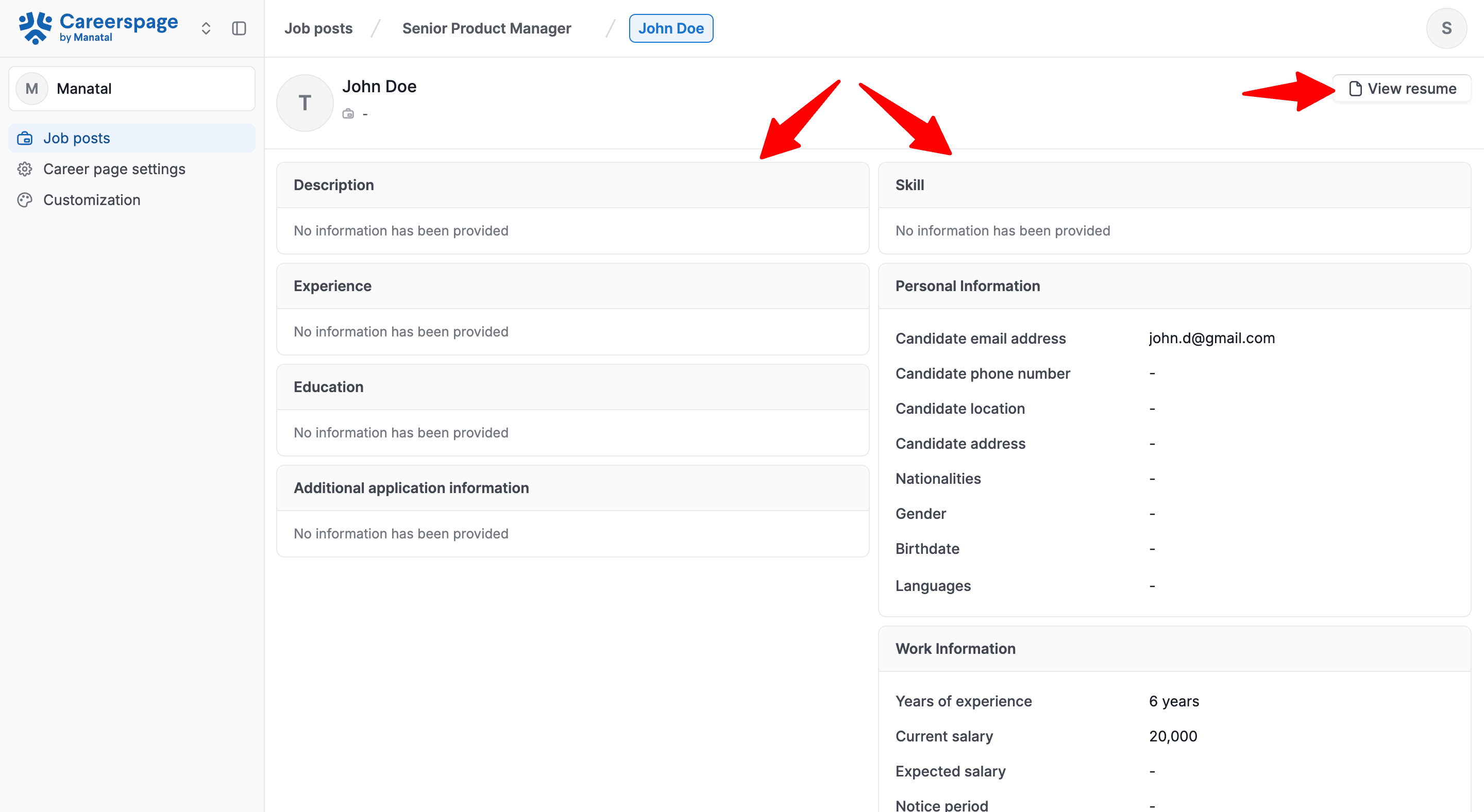Esta función está actualmente en Beta. Podrías esperar actualizaciones y cambios en la accesibilidad o el precio a medida que la refinamos y mejoramos.
Agradecemos tu paciencia y cualquier comentario que puedas tener. ¡Gracias por ser uno de los primeros en adoptarla!
Esto solo puede ser realizado por un Administrador.
Manatal permite a los usuarios crear y personalizar formularios de solicitud para tu página de empleo.
Para modificar tu página de empleo, por favor, activa primero la función de página de empleo siguiendo estas instrucciones.
Crear un Formulario de Solicitud
- Dirígete a la siguiente página. Alternativamente, haz clic en "Página de Empleo" desde el menú lateral, luego haz clic en "Configuración de la página de empleo", y después abre la pestaña "Formularios de solicitud".



-
Haz clic en "Nuevo formulario de solicitud".
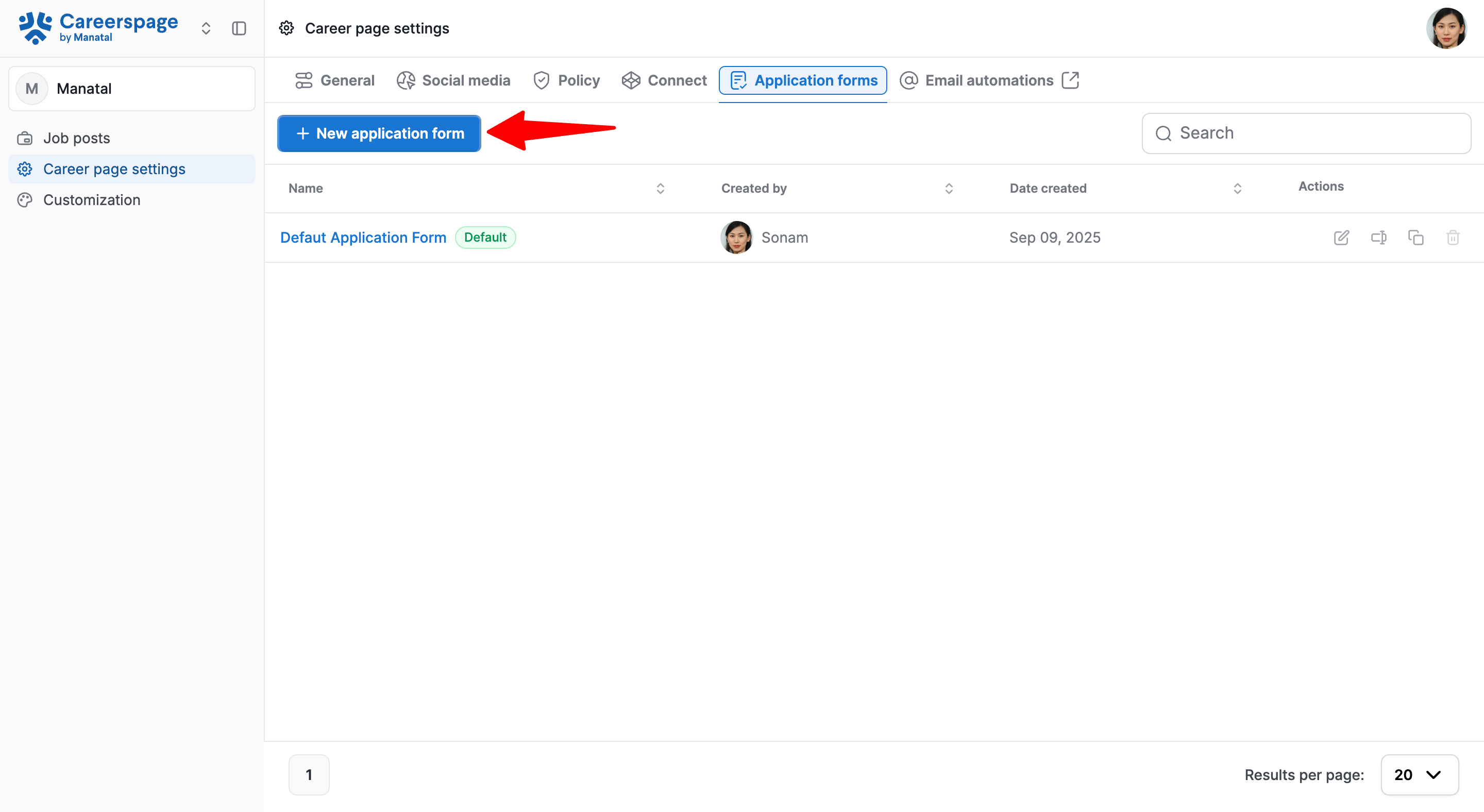
Entrarás al editor de formularios de solicitud. Todo nuevo formulario de solicitud incluye los siguientes campos predeterminados:
- Nombre completo del candidato
- Currículum
- Carta de presentación
- Número de teléfono del candidato
- Dirección de correo electrónico del candidato
El Nombre completo del candidato es un campo obligatorio para la solicitud de cada candidato, por lo que no se puede eliminar de los formularios de solicitud.
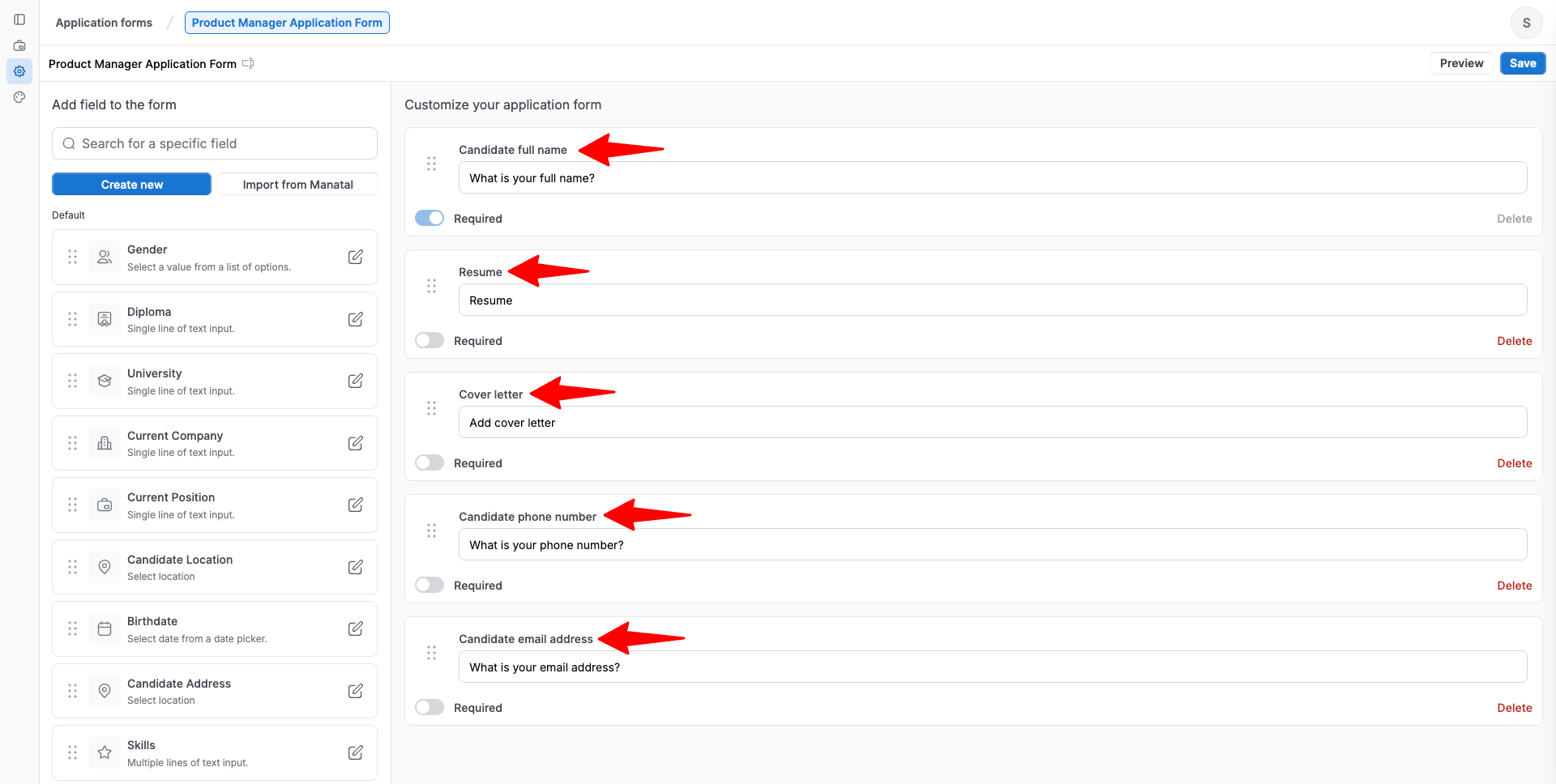
- Introduce el nombre del formulario de solicitud y haz clic en "Continuar".
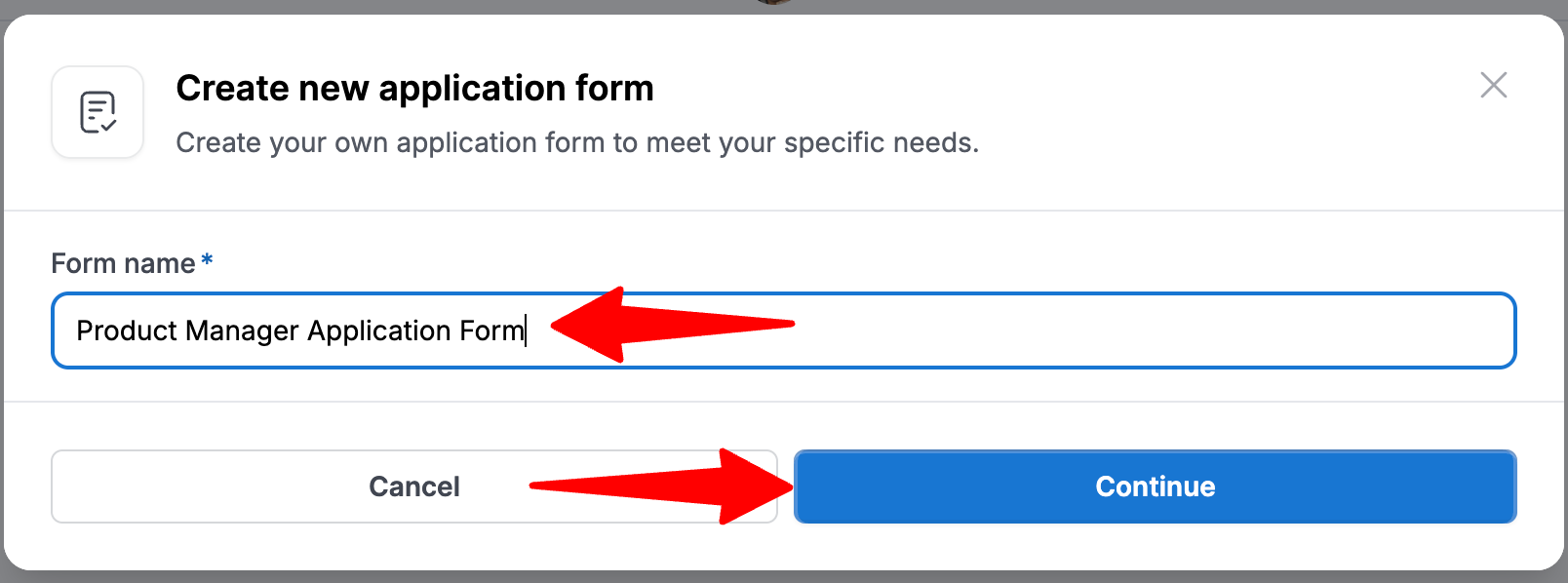
Personalizar un Formulario de Solicitud
-
Para personalizar tu formulario, simplemente arrastra los campos desde el panel izquierdo y suéltalos en el área principal del formulario.
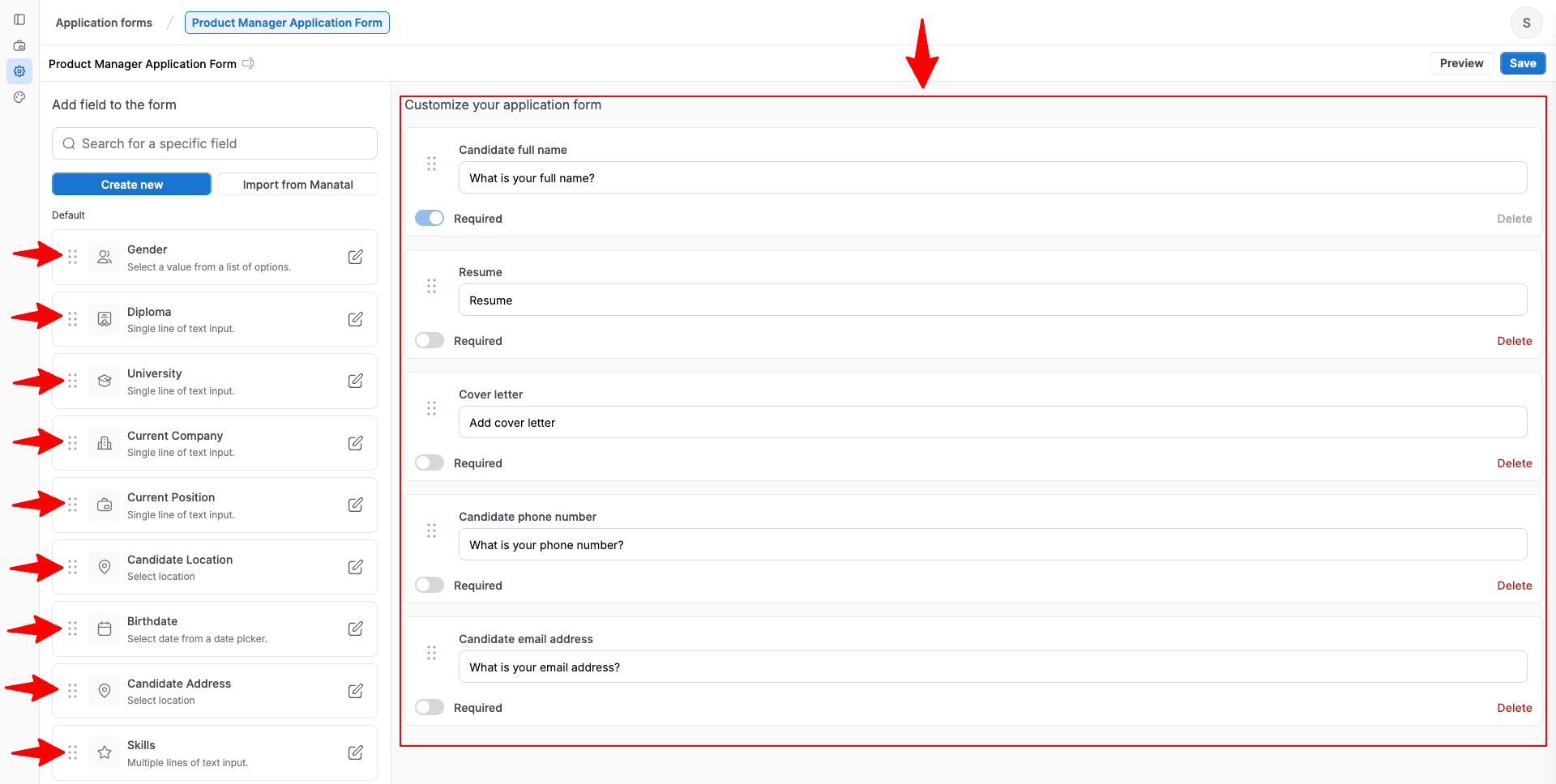
-
Para hacer un campo obligatorio, activa el interruptor "Obligatorio".
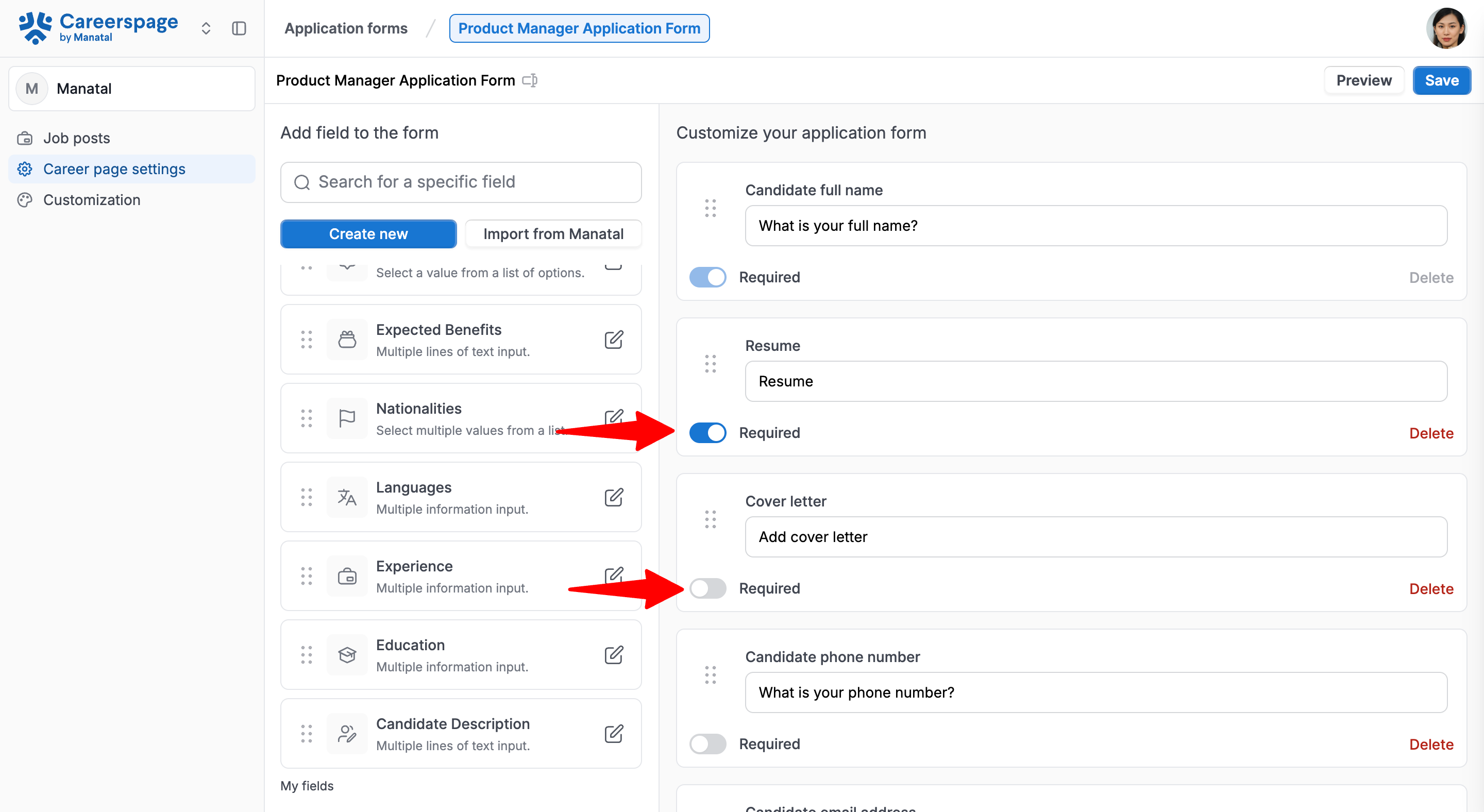
-
Para reordenar un campo, simplemente arrástralo y suéltalo en su nueva posición.
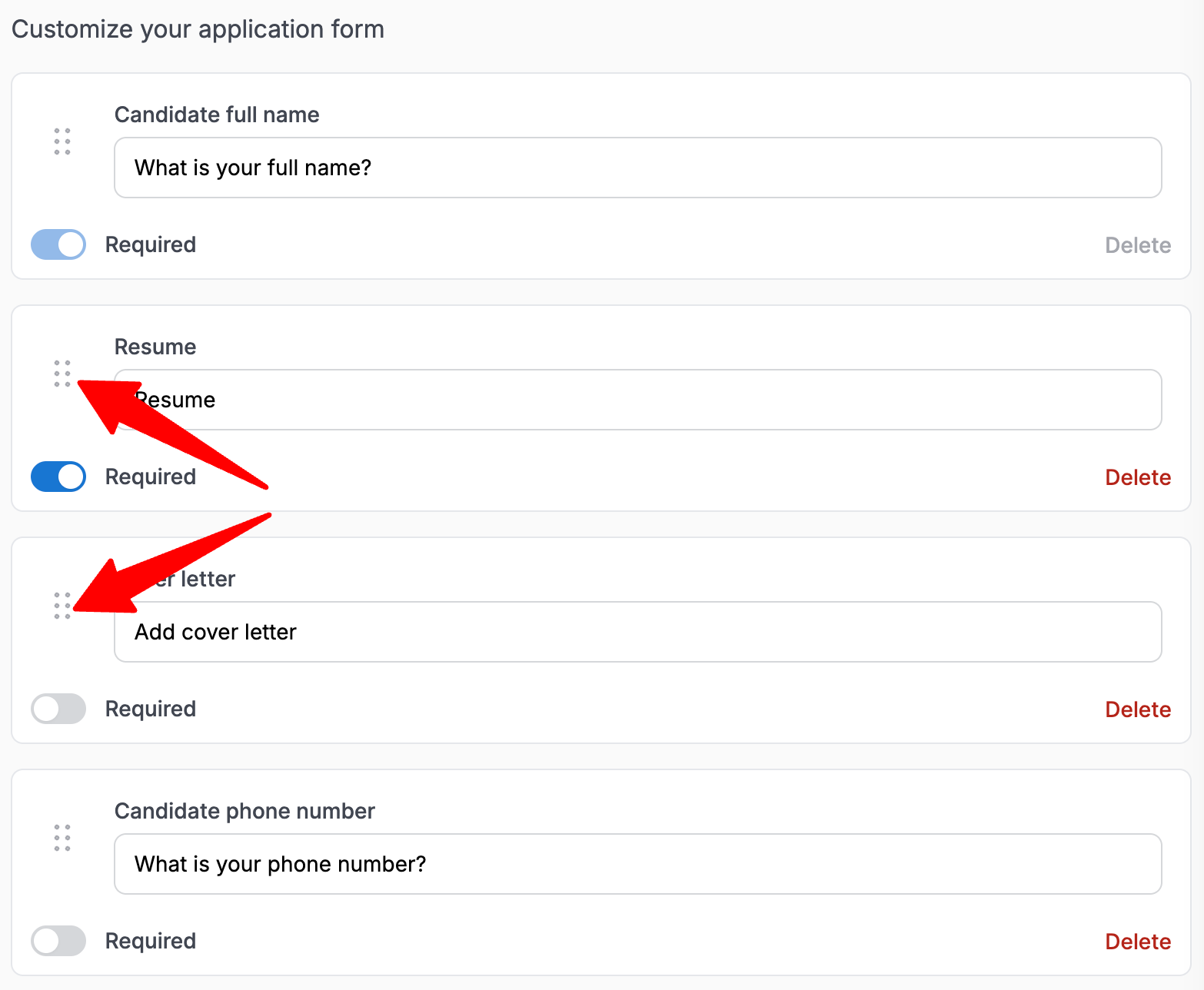
-
Haz clic en "Crear nuevo" para crear el nuevo campo.
Los nuevos campos que crees en la página de empleo solo aparecerán en el formulario de solicitud en la Página de Empleo y no en el Resumen del Candidato dentro de Manatal.
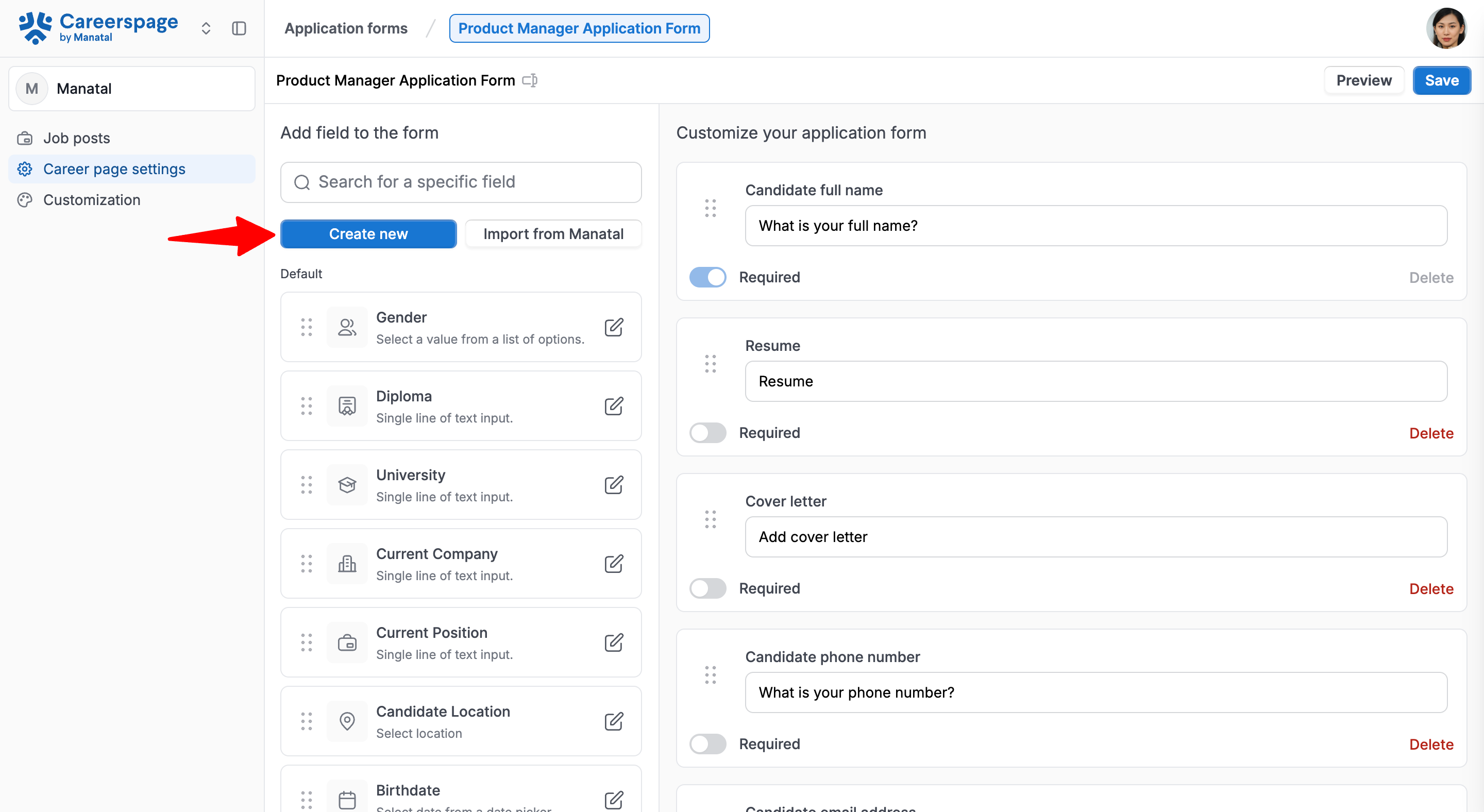
-
Selecciona el Tipo de campo del menú desplegable.
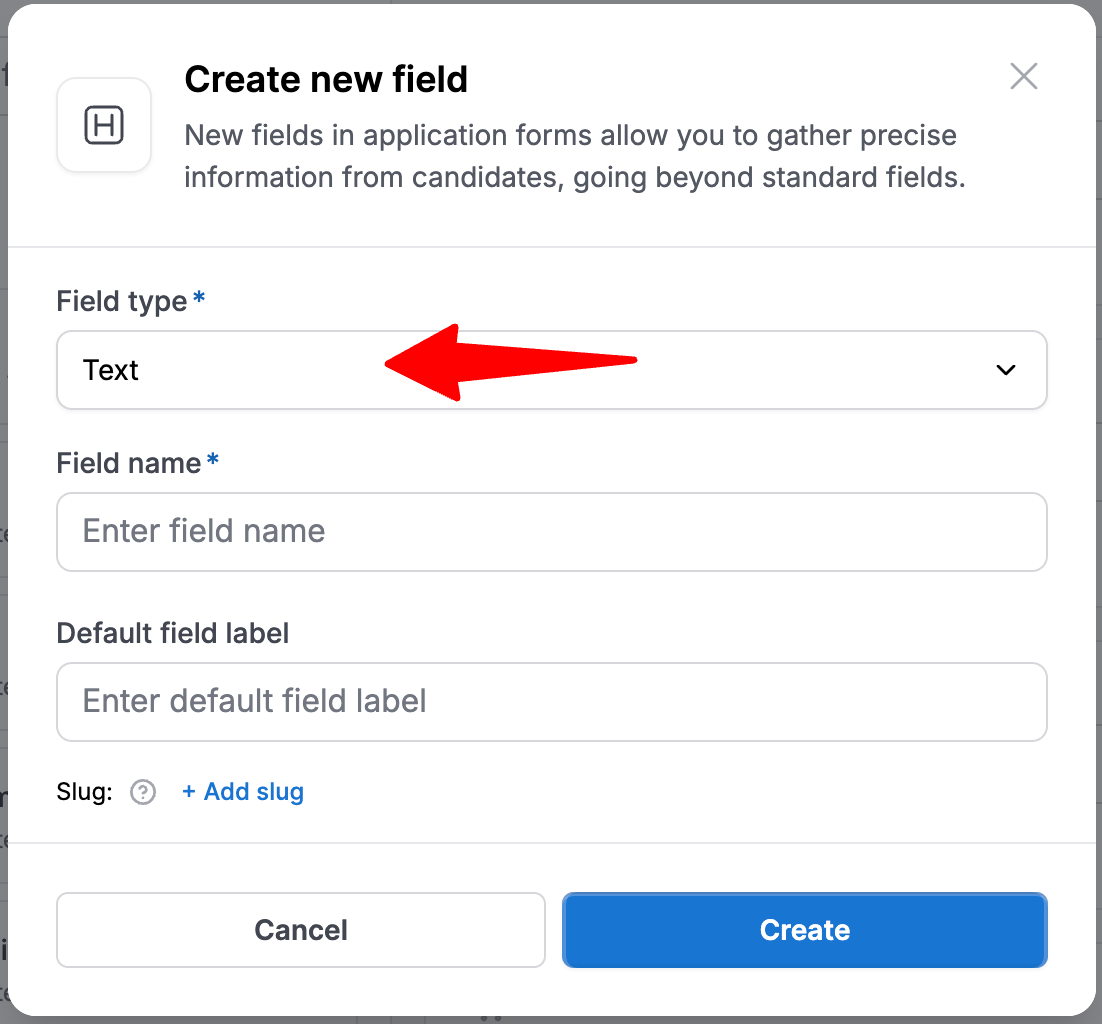
-
Rellena el Nombre del campo.
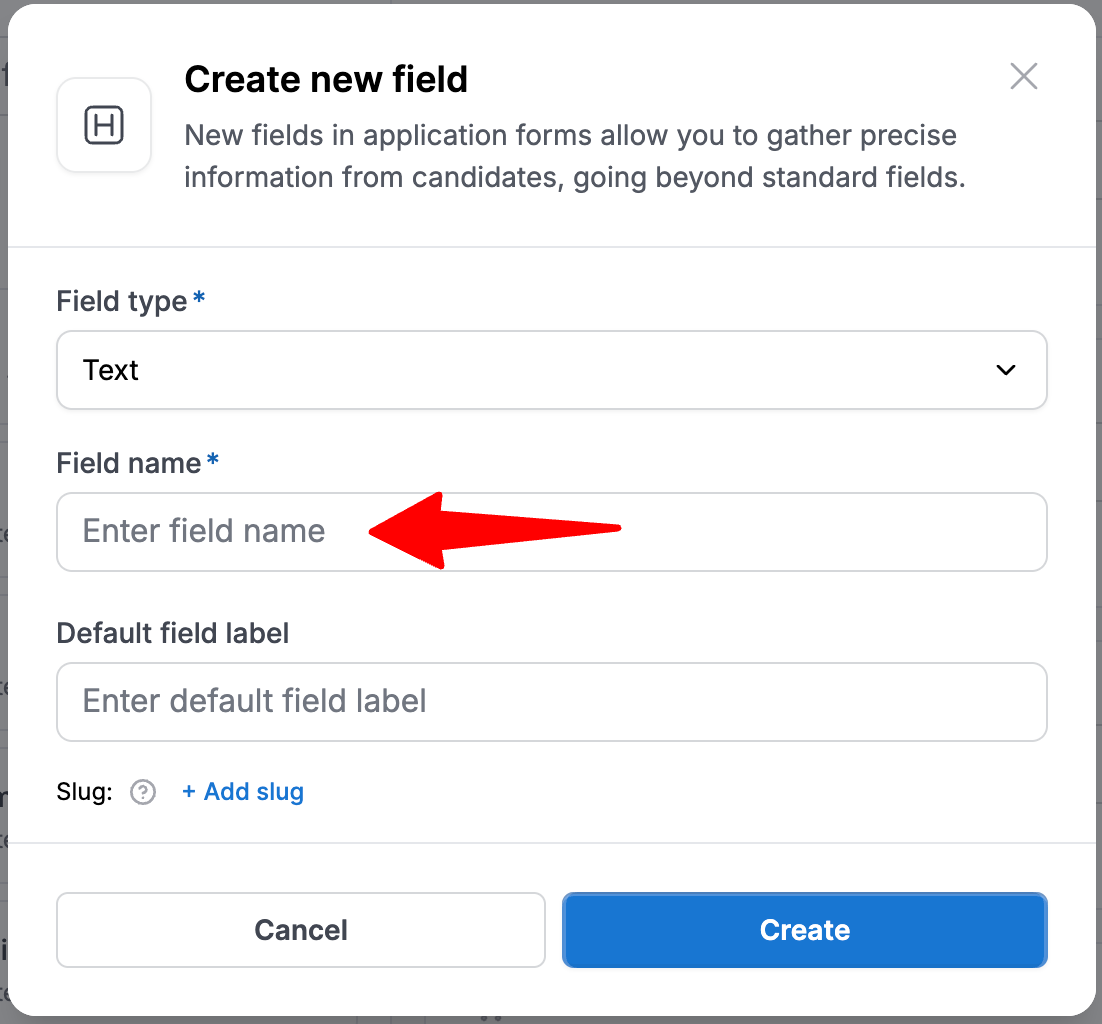
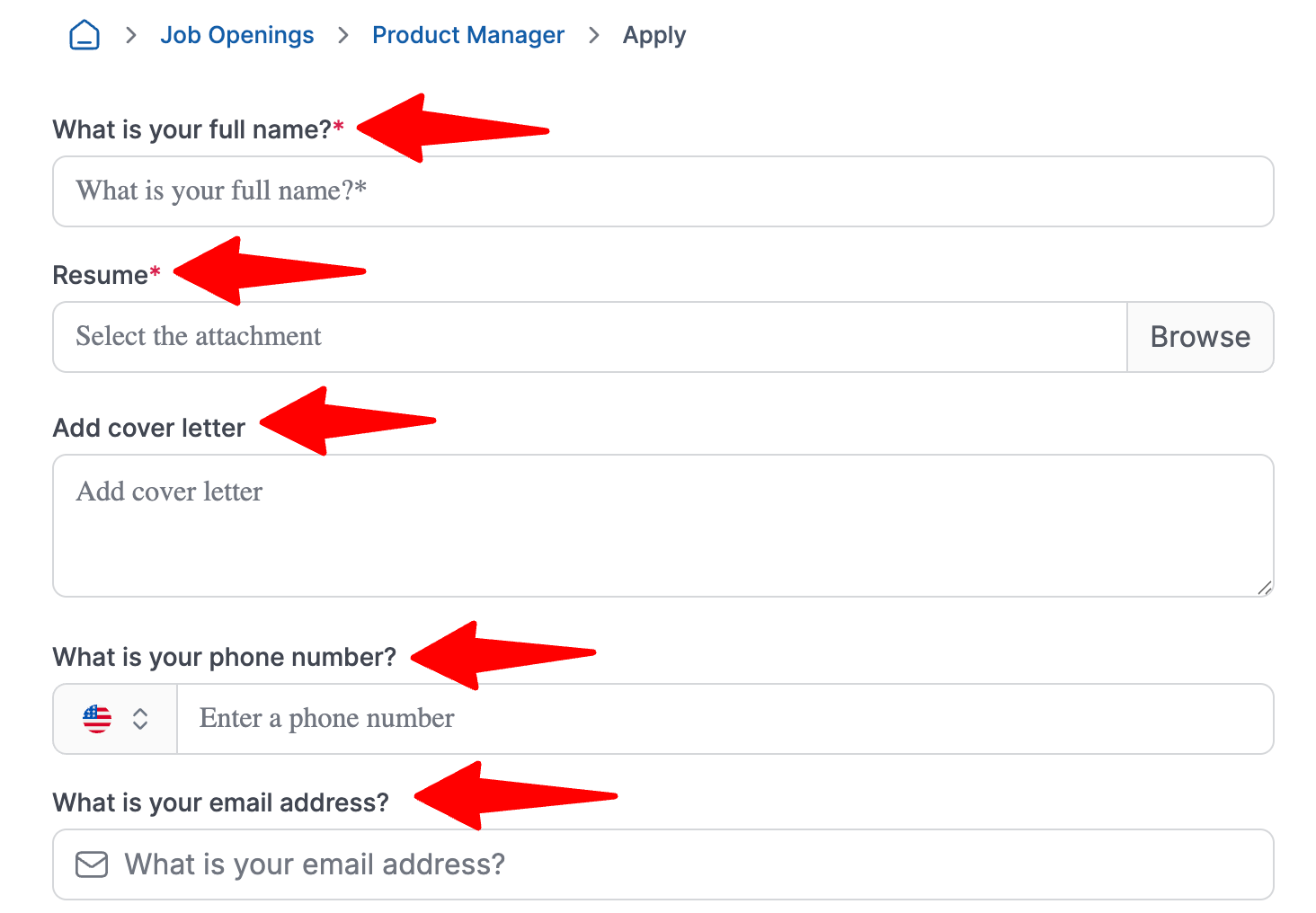
-
Rellena el campo Etiqueta de campo predeterminada. Para ayudar a los candidatos a completar tu formulario de solicitud más rápido, recomendamos cambiar las etiquetas de campo predeterminadas por preguntas claras.
Ejemplos:- Cambia “Nivel de Experiencia” por “¿Cuál es tu nivel de experiencia usando Salesforce?”
- Cambia “Descripción del Proyecto” por “Describe los mayores desafíos que enfrentaste en este proyecto.”
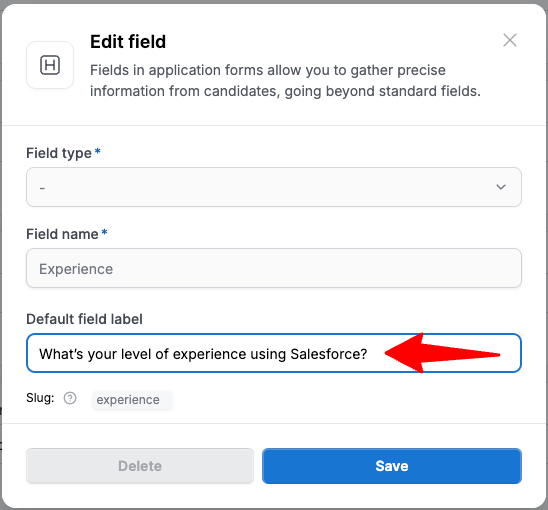
-
Opcionalmente, para sincronizar datos con socios de integración, puedes mapear los campos del formulario de solicitud a los suyos usando el slug.
- Un slug es un identificador único para tu campo y se utiliza para integrarse con Manatal o con otro proveedor.
- Al añadir un nuevo campo a tu formulario de solicitud, puedes simplemente hacer clic en “Añadir Slug” para generar automáticamente un identificador.
- Si ya conoces el slug del campo que quieres usar, también puedes editarlo manualmente y establecer un valor específico.
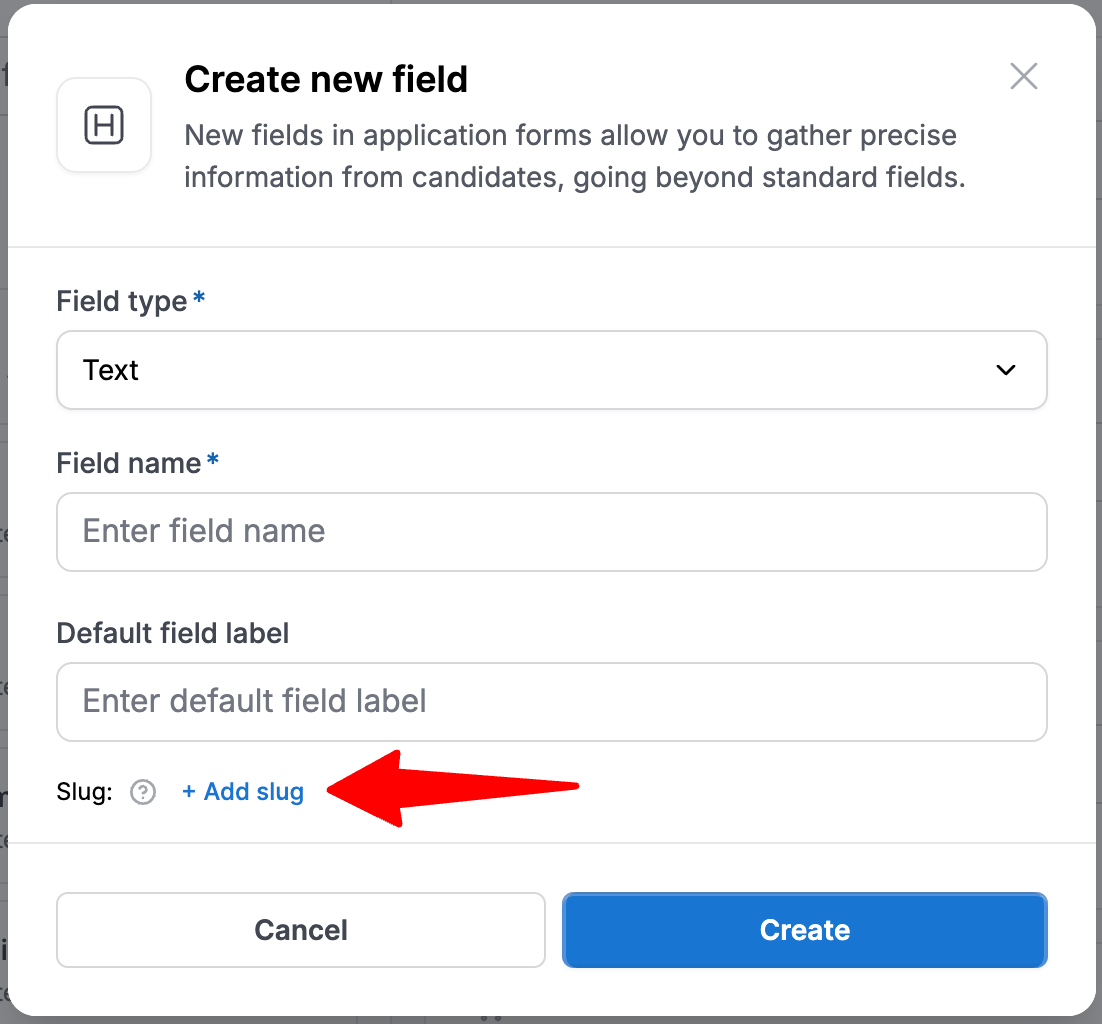
-
Haz clic en "Crear" para crear un nuevo campo.
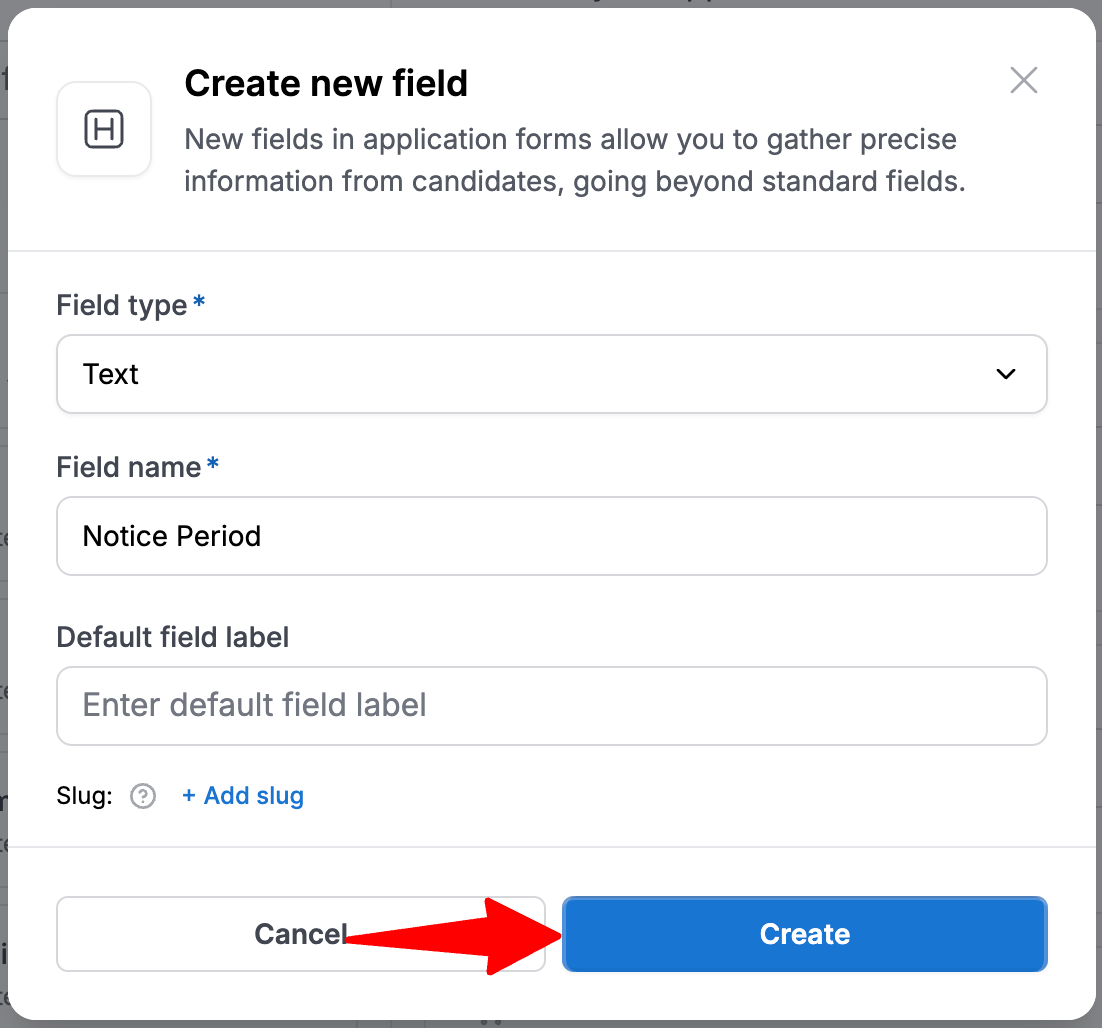
-
Para añadir campos personalizados de candidato a tu formulario de solicitud, haz clic en Importar desde Manatal. Esto cargará todos los campos personalizados que hayas creado en tu cuenta. Obtén más información sobre los campos personalizados de candidato en este artículo.
La importación no es automática. Si creas nuevos campos personalizados en Manatal, debes hacer clic en Importar desde Manatal de nuevo para sincronizar los nuevos campos con tus formularios de solicitud.
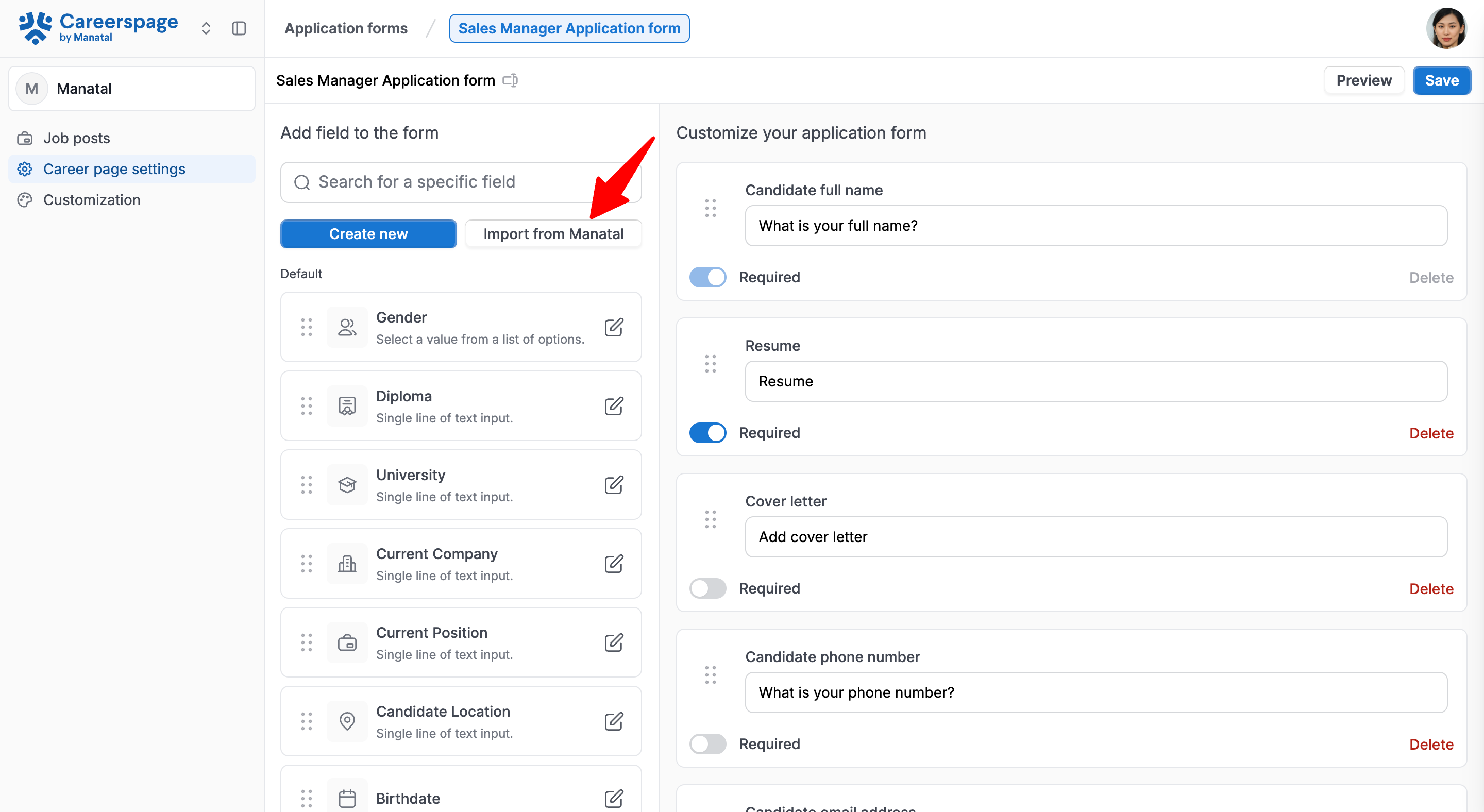
- Haz clic en "Confirmar". Una vez que confirmes tu selección, todos tus campos personalizados de candidato aparecerán en la sección "Mis campos".
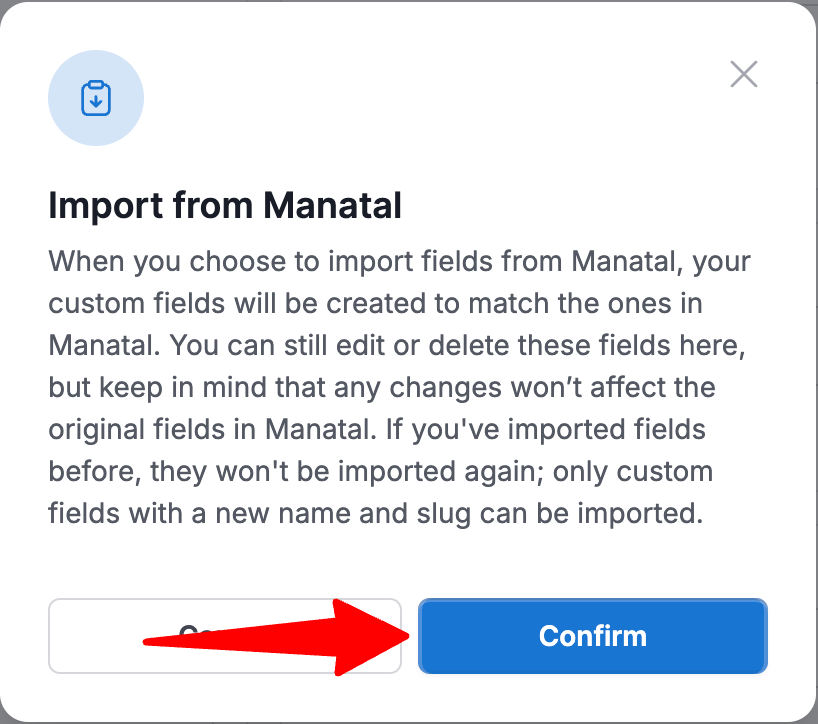
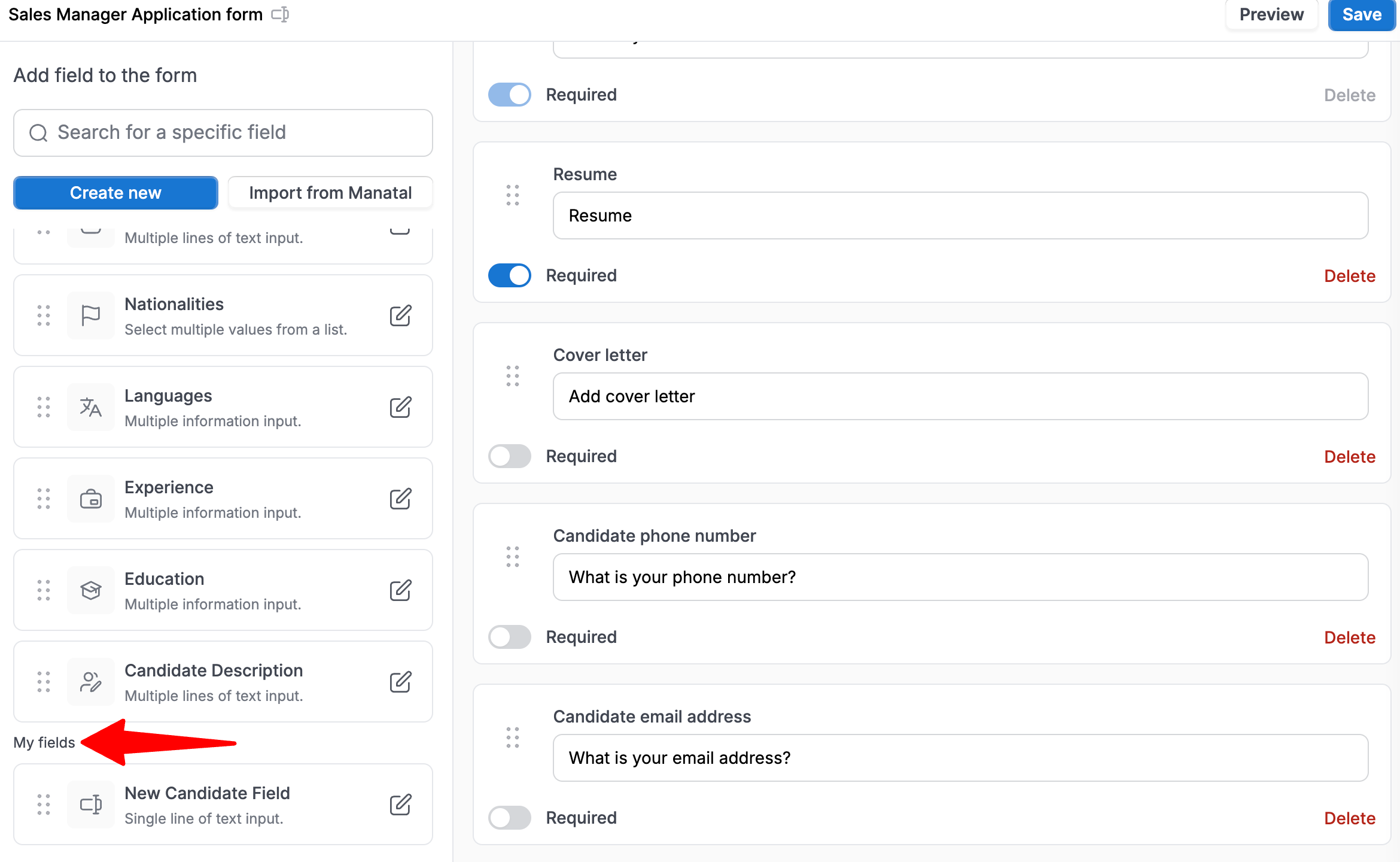
- Después de completar la configuración del formulario, puedes previsualizar tu solicitud.
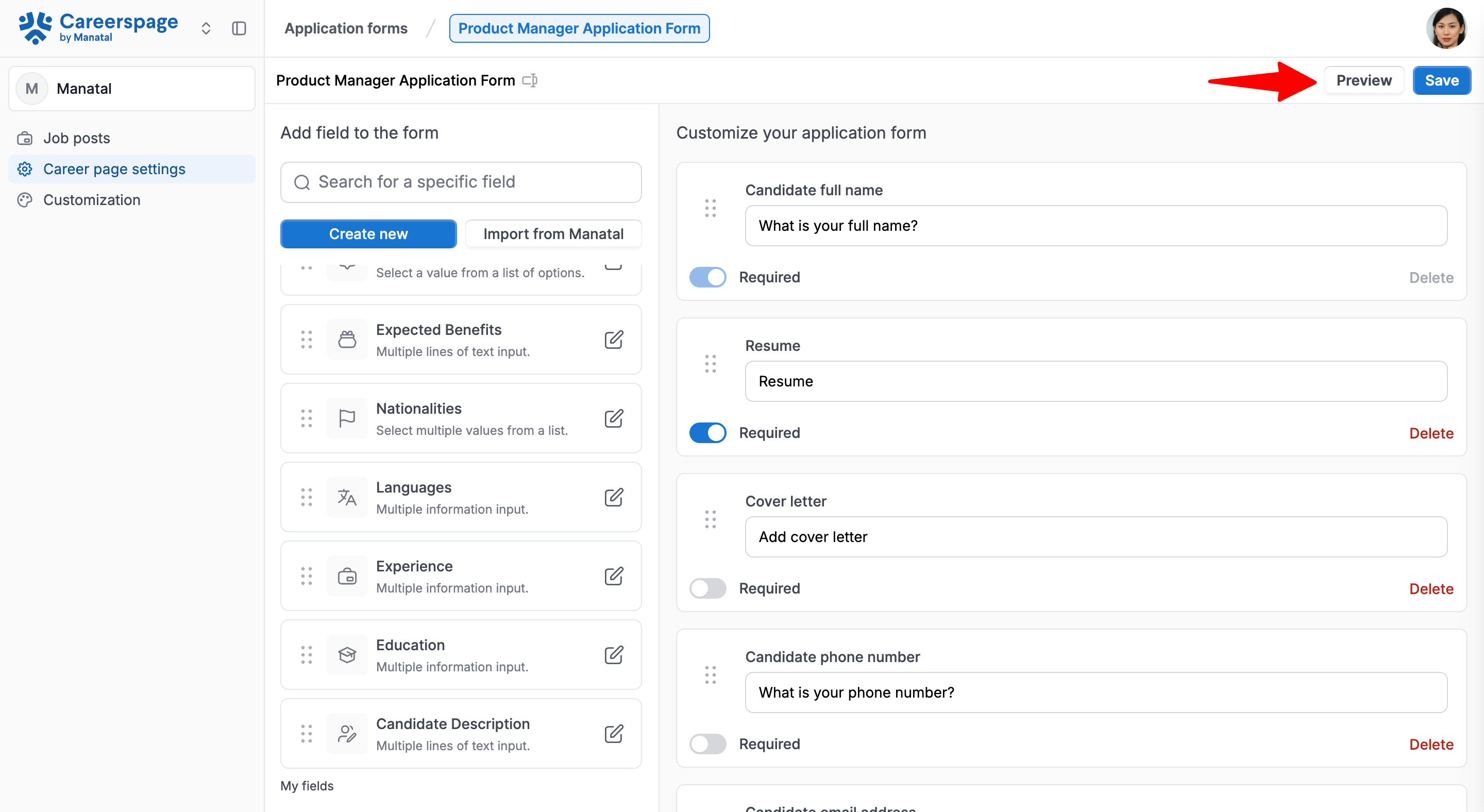
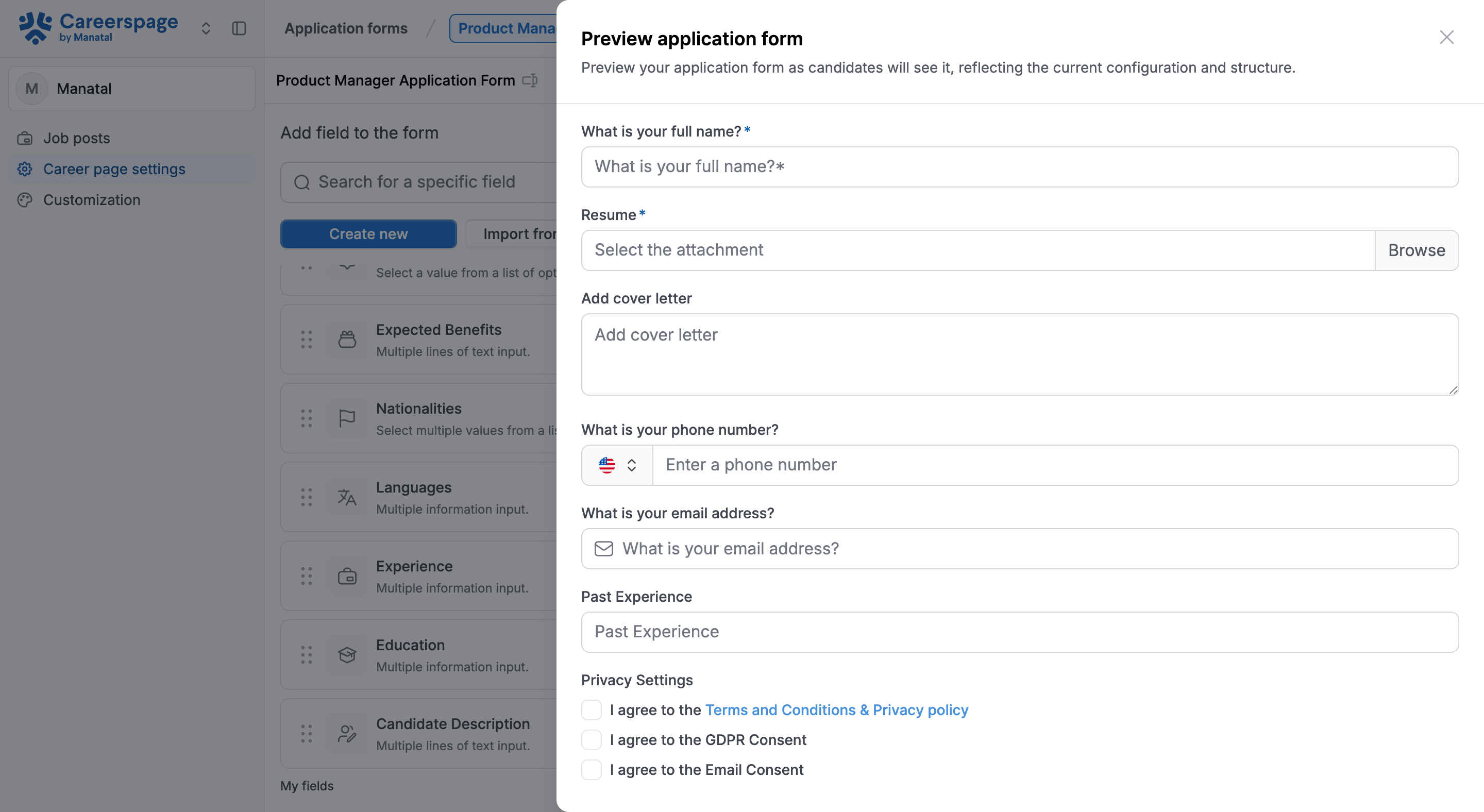
- Luego guarda tus cambios haciendo clic en "Guardar".
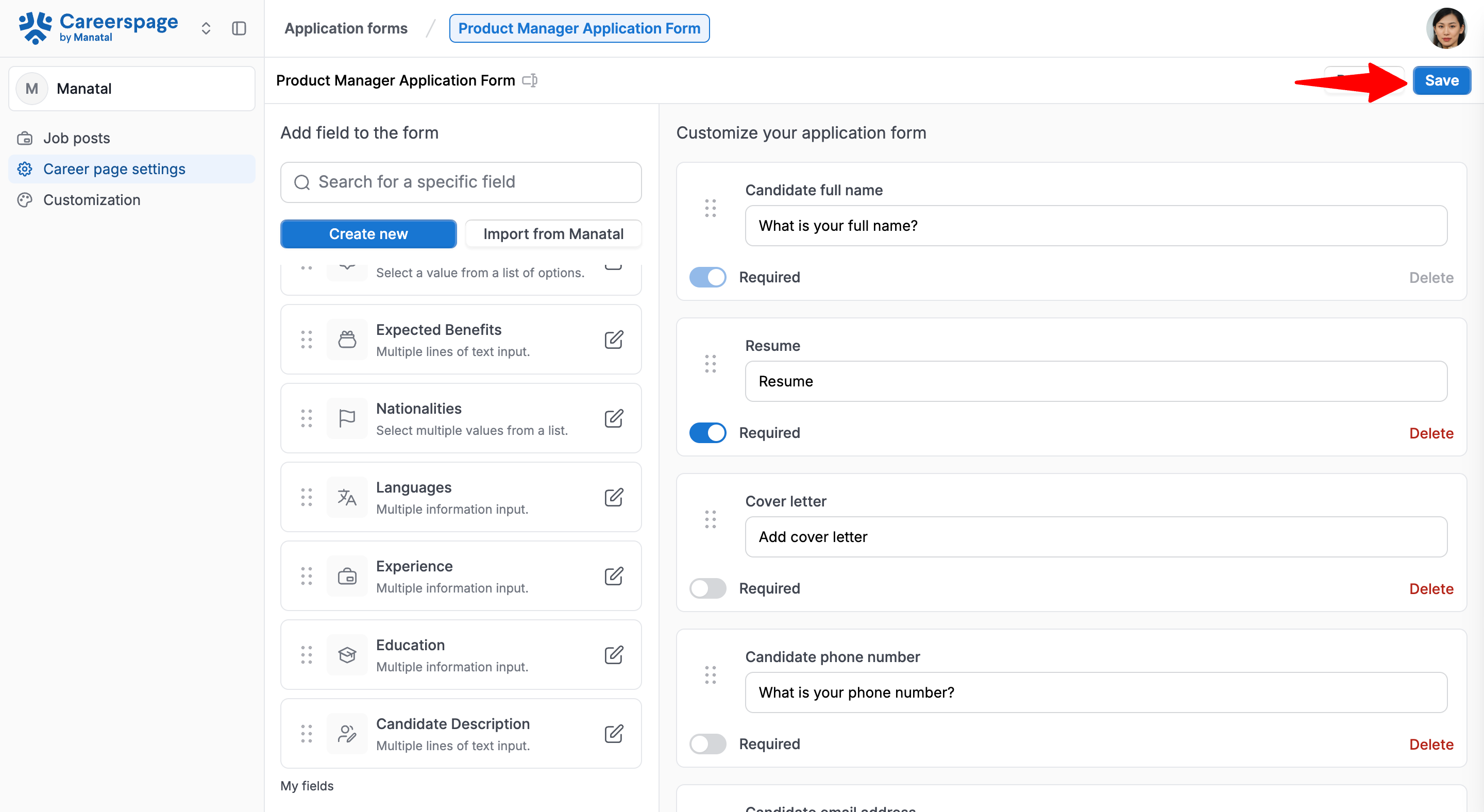
Cambiar Formulario Predeterminado
El Formulario Predeterminado es el formulario de solicitud estándar utilizado para todas las ofertas de trabajo. Puedes anularlo asignando un formulario diferente a una oferta específica.
- Dirígete a la siguiente página. Alternativamente, haz clic en "Página de Empleo" desde el menú lateral, luego haz clic en "Configuración de la página de empleo", y después abre la pestaña "Formularios de solicitud".



- Haz clic en el icono de estrella junto al formulario de solicitud que deseas establecer como tu plantilla predeterminada. Este nuevo formulario se utilizará ahora para cada solicitud general en tu página de empleo.
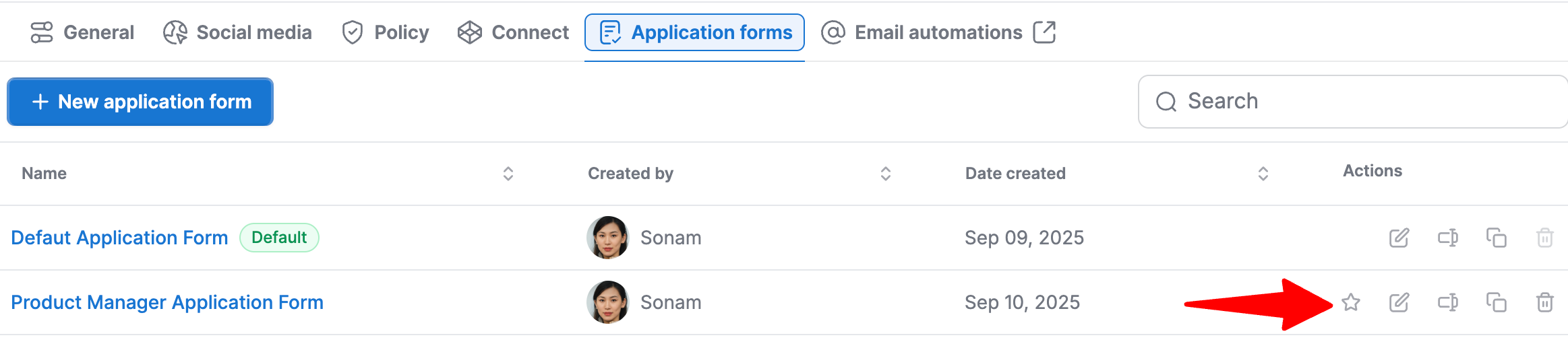
Renombrar un Formulario de Solicitud
- Dirígete a la siguiente página. Alternativamente, haz clic en "Configuración de la página de empleo" desde el menú lateral y luego abre la pestaña "Formularios de solicitud".


-
Haz clic en la opción de renombrar junto a la solicitud que deseas renombrar.
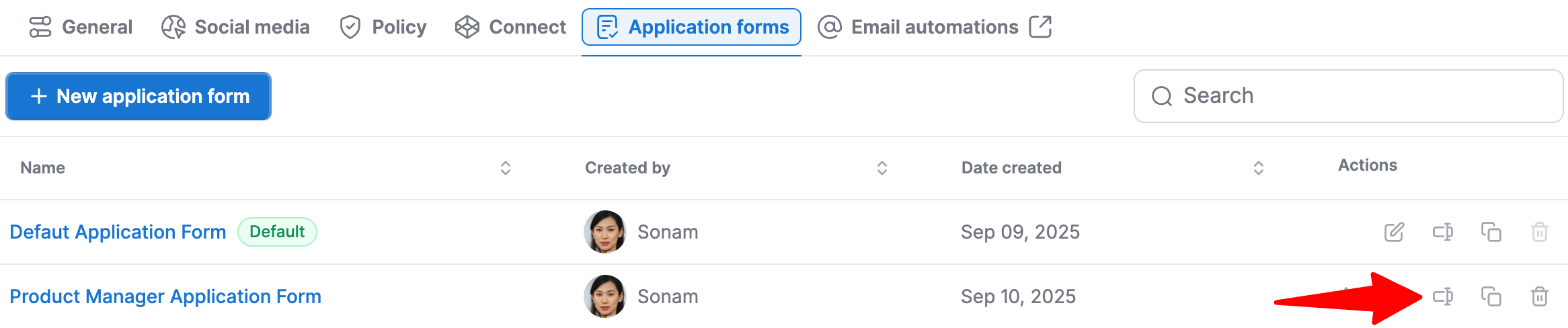
-
Renombra el formulario y haz clic en "Guardar".
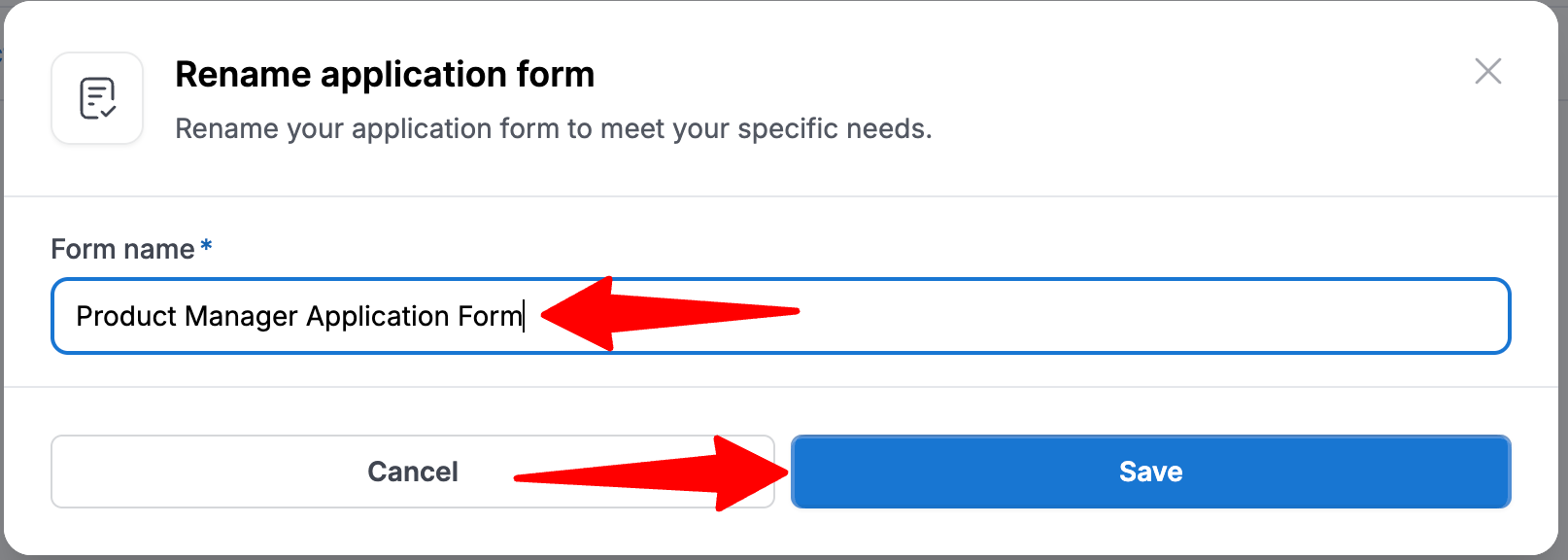
Duplicar un Formulario de Solicitud
- Dirígete a la siguiente página. Alternativamente, haz clic en "Configuración de la página de empleo" desde el menú lateral y luego abre la pestaña "Formularios de solicitud".


-
Haz clic en el icono de duplicar junto a la solicitud que deseas duplicar.

-
Rellena el nombre para el duplicado y haz clic en "Duplicar".
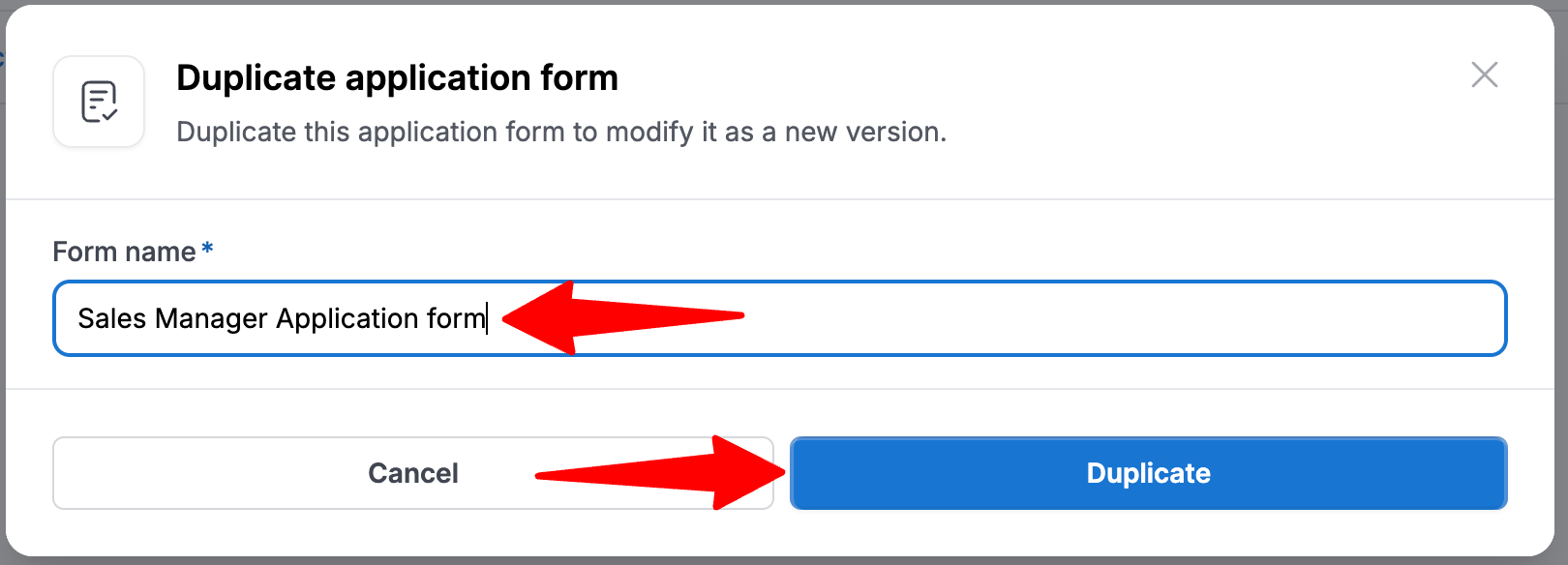
Eliminar un Formulario de Solicitud
El formulario Predeterminado no puede ser eliminado.
- Dirígete a la siguiente página. Alternativamente, haz clic en "Configuración de la página de empleo" desde el menú lateral y luego abre la pestaña "Formularios de Solicitud".


-
Haz clic en el icono de la papelera junto a la solicitud que deseas eliminar.
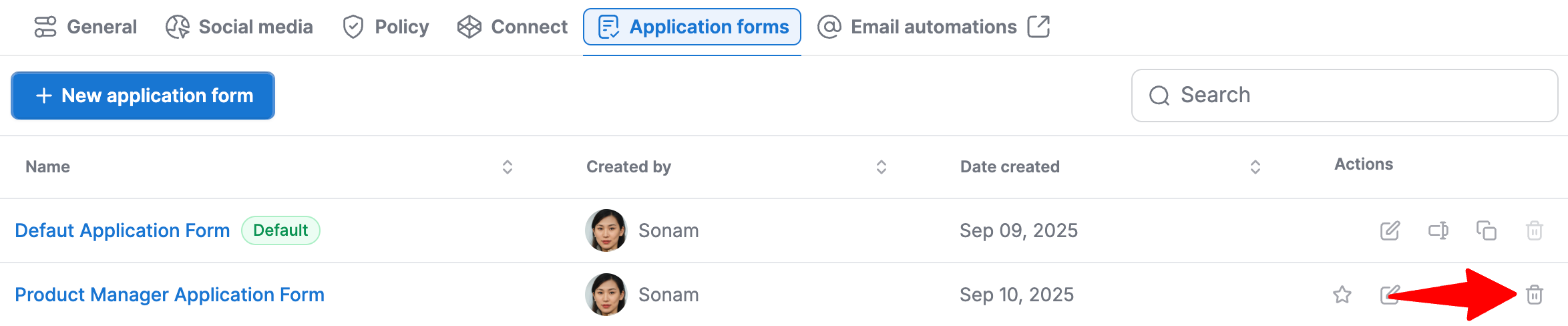
-
Haz clic en "Eliminar".
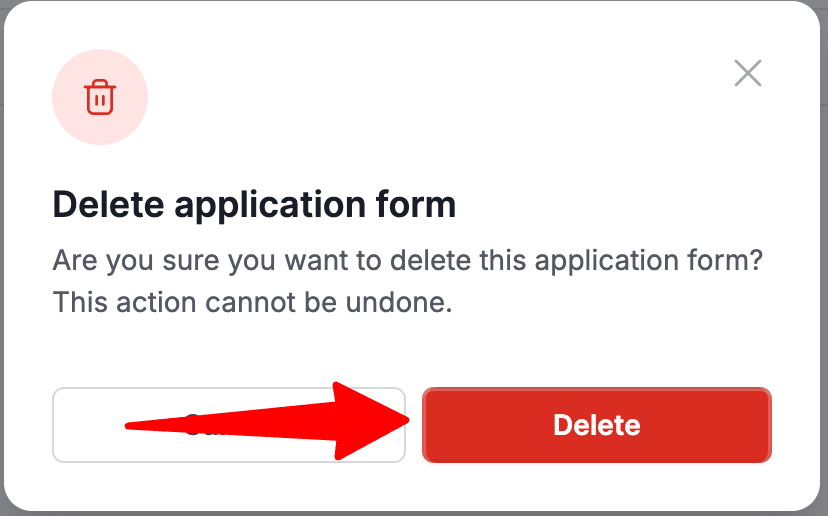
Modificar el Formulario de Solicitud de un Puesto de Trabajo
Manatal te permite cambiar los formularios de solicitud que los candidatos deben rellenar al postularse a cada puesto de trabajo.
Para modificar el formulario de solicitud de un puesto de trabajo, por favor, activa primero la función de página de empleo siguiendo estas instrucciones y publica ese puesto en tu página de empleo.
-
Desde la página de resumen de cualquier puesto de trabajo en Manatal, haz clic en la pestaña "Sourcing".
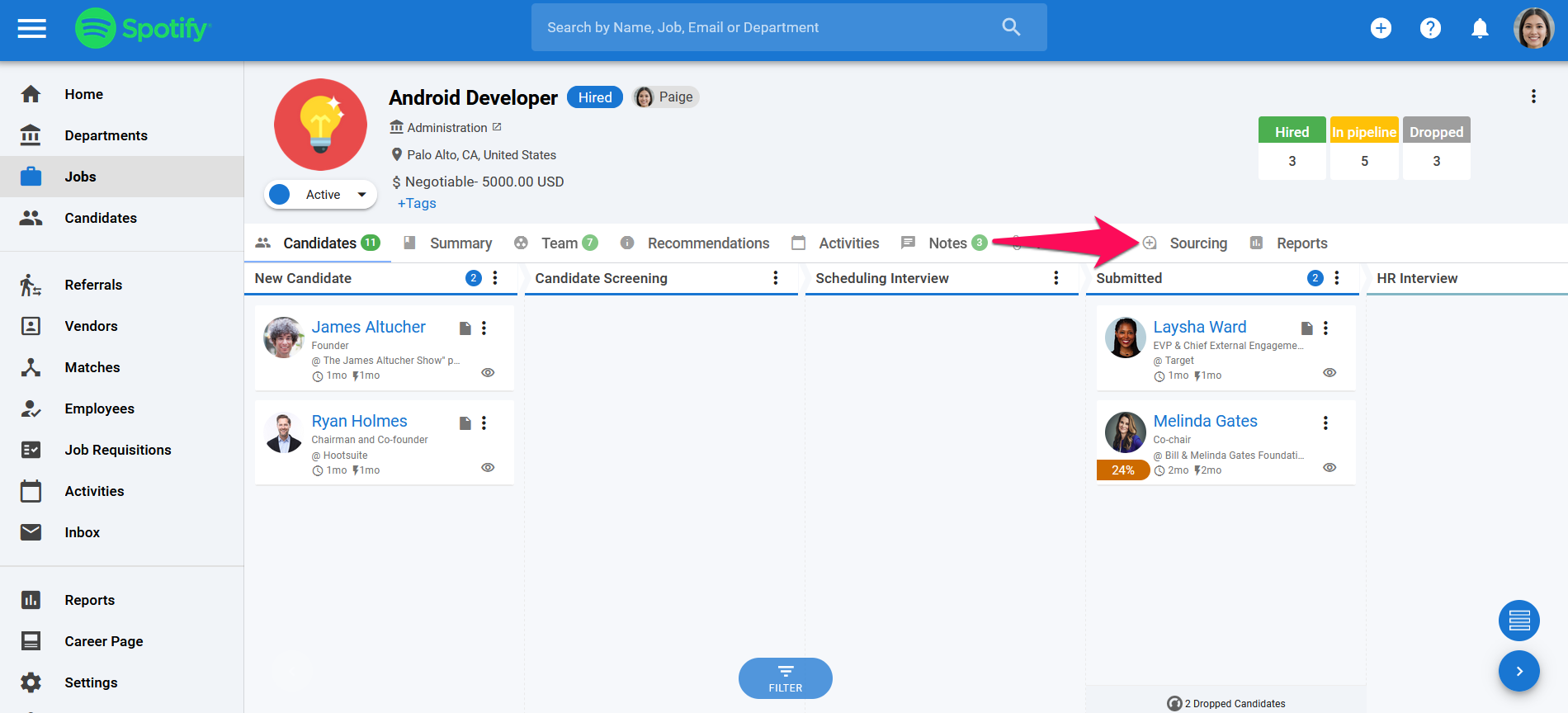
-
Haz clic en "Página de Empleo".
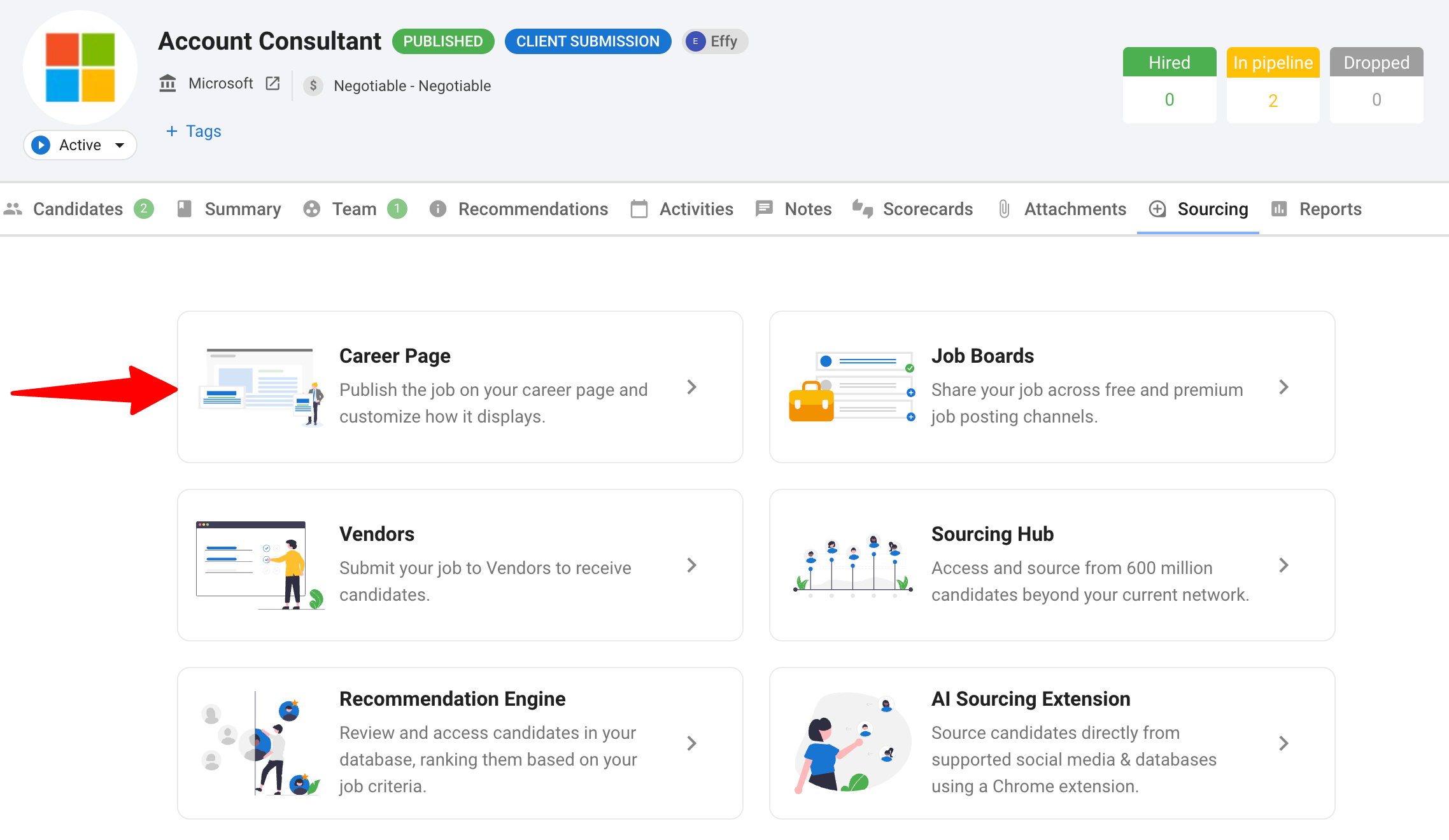
-
Haz clic en "Formulario de Solicitud".
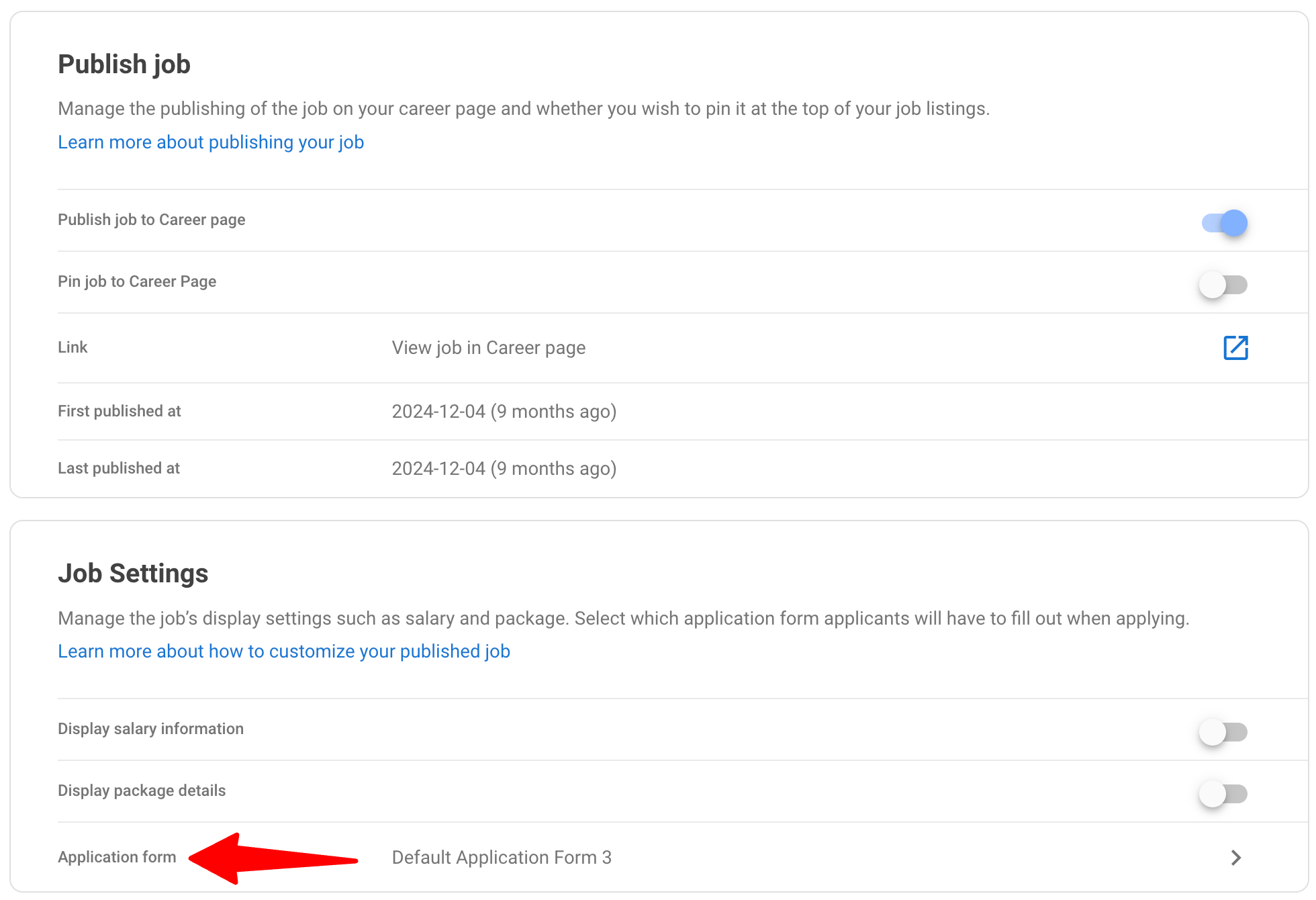
-
Selecciona un formulario de solicitud del menú desplegable y haz clic en "Guardar". El formulario de solicitud que hayas seleccionado estará ahora disponible para que los candidatos lo rellenen al postularse a ese puesto de trabajo específico.
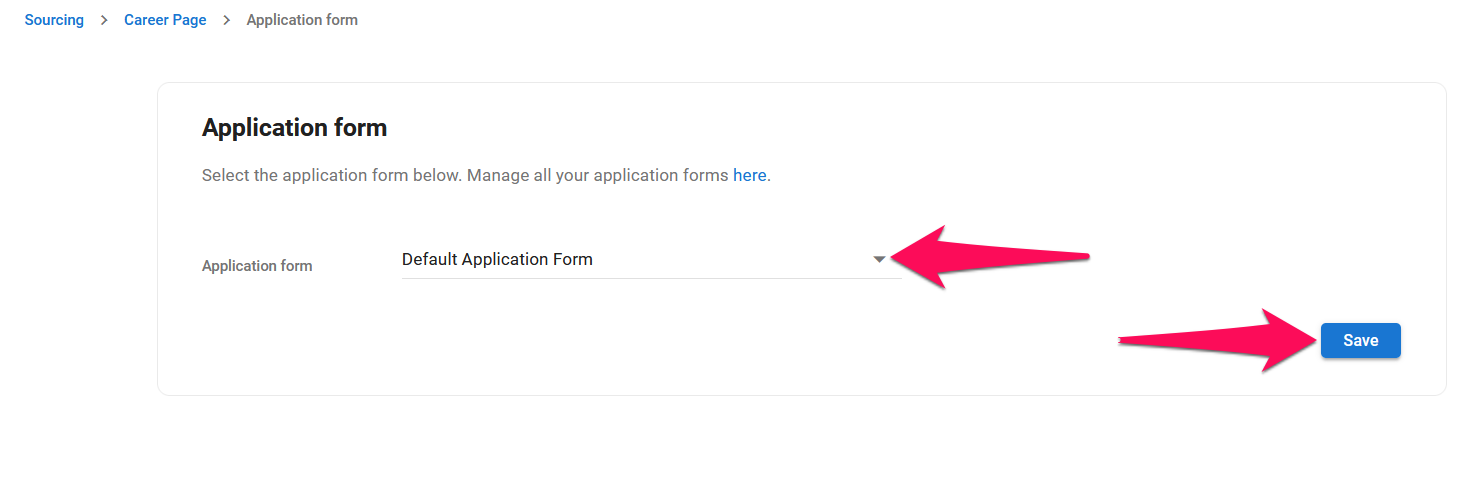
-
Alternativamente, puedes dirigirte a la página de ofertas de trabajo en tu portal de página de empleo Avanzada.
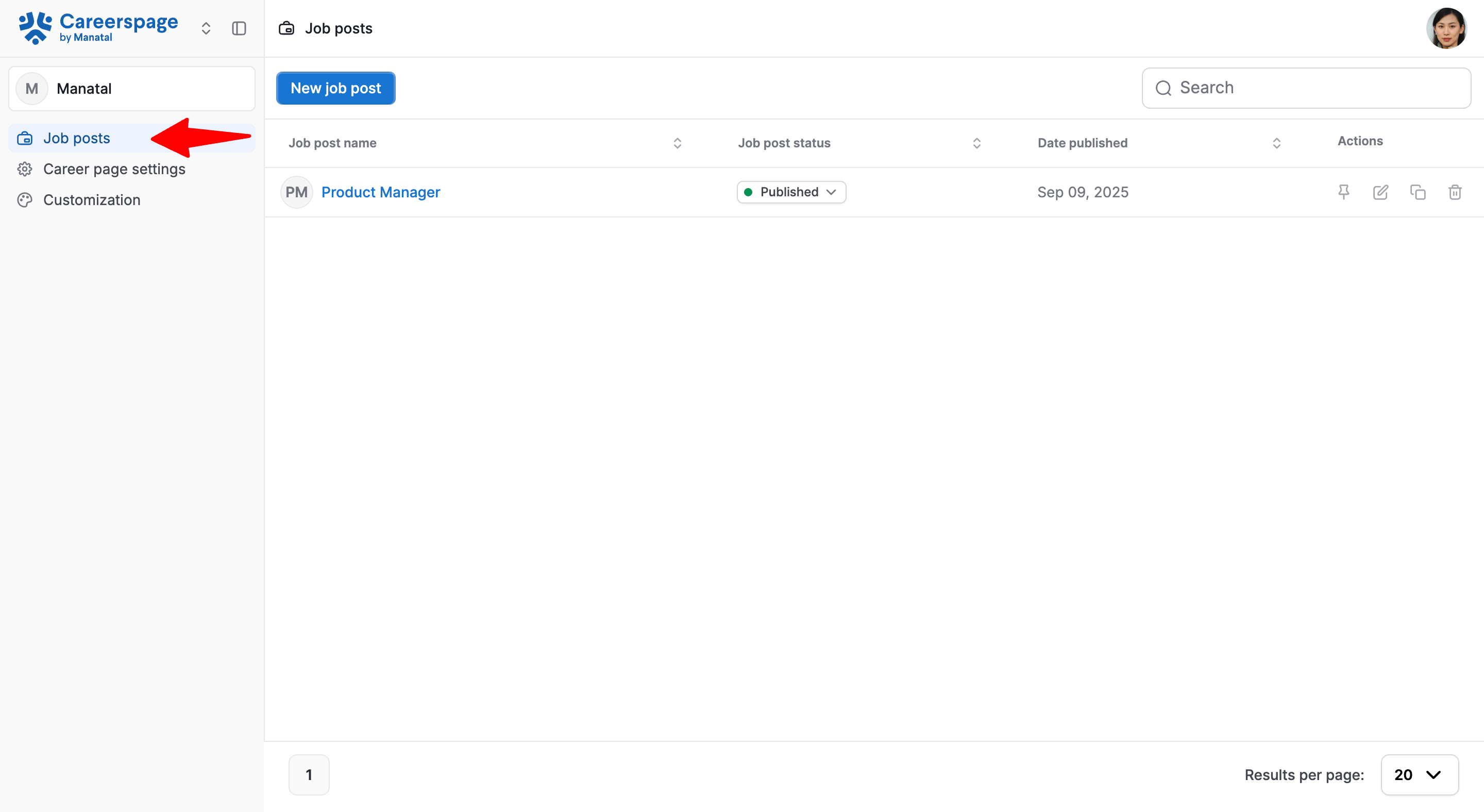
-
Haz clic en el icono de edición junto al puesto de trabajo.
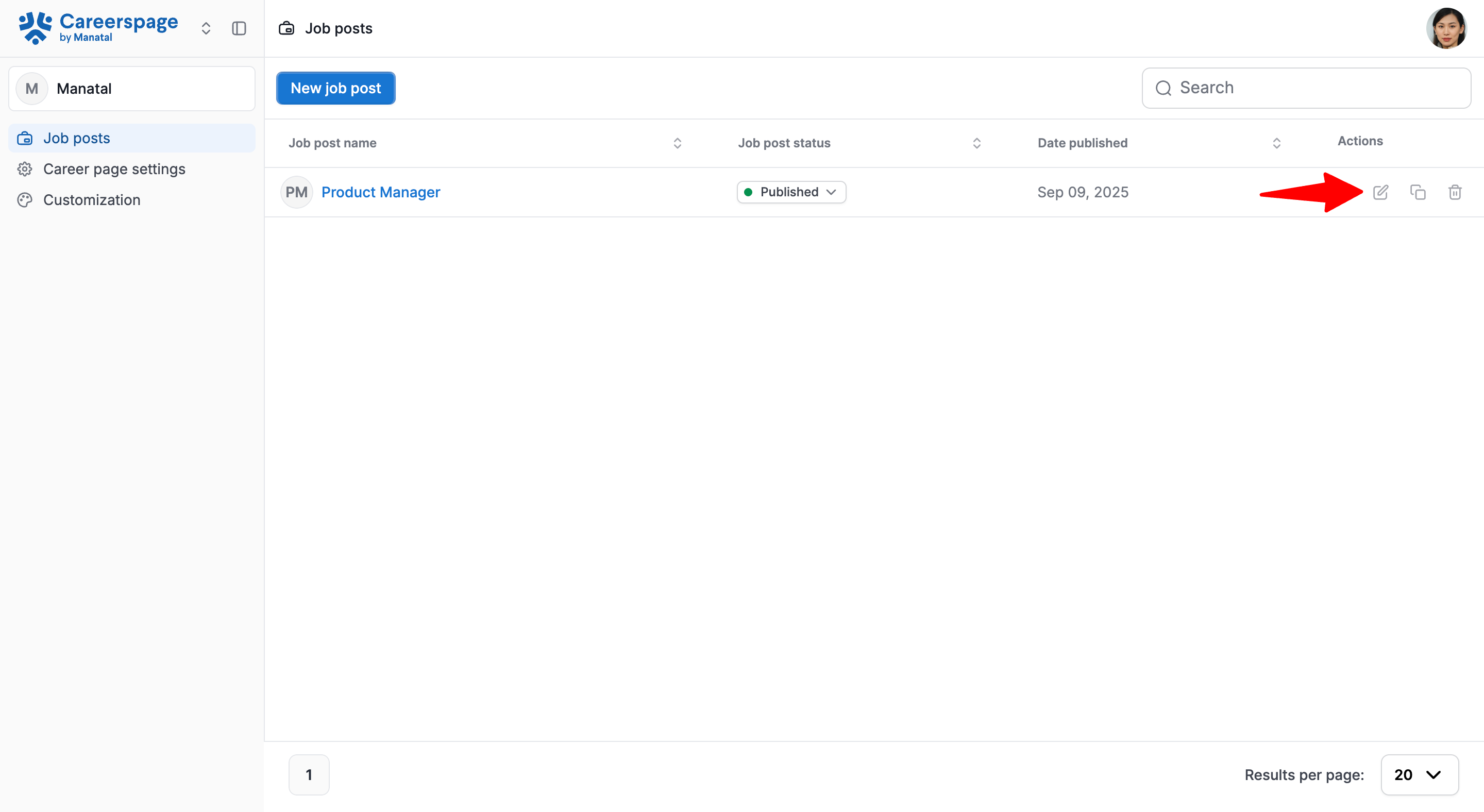
-
Selecciona un formulario de solicitud del menú desplegable y haz clic en "Guardar".
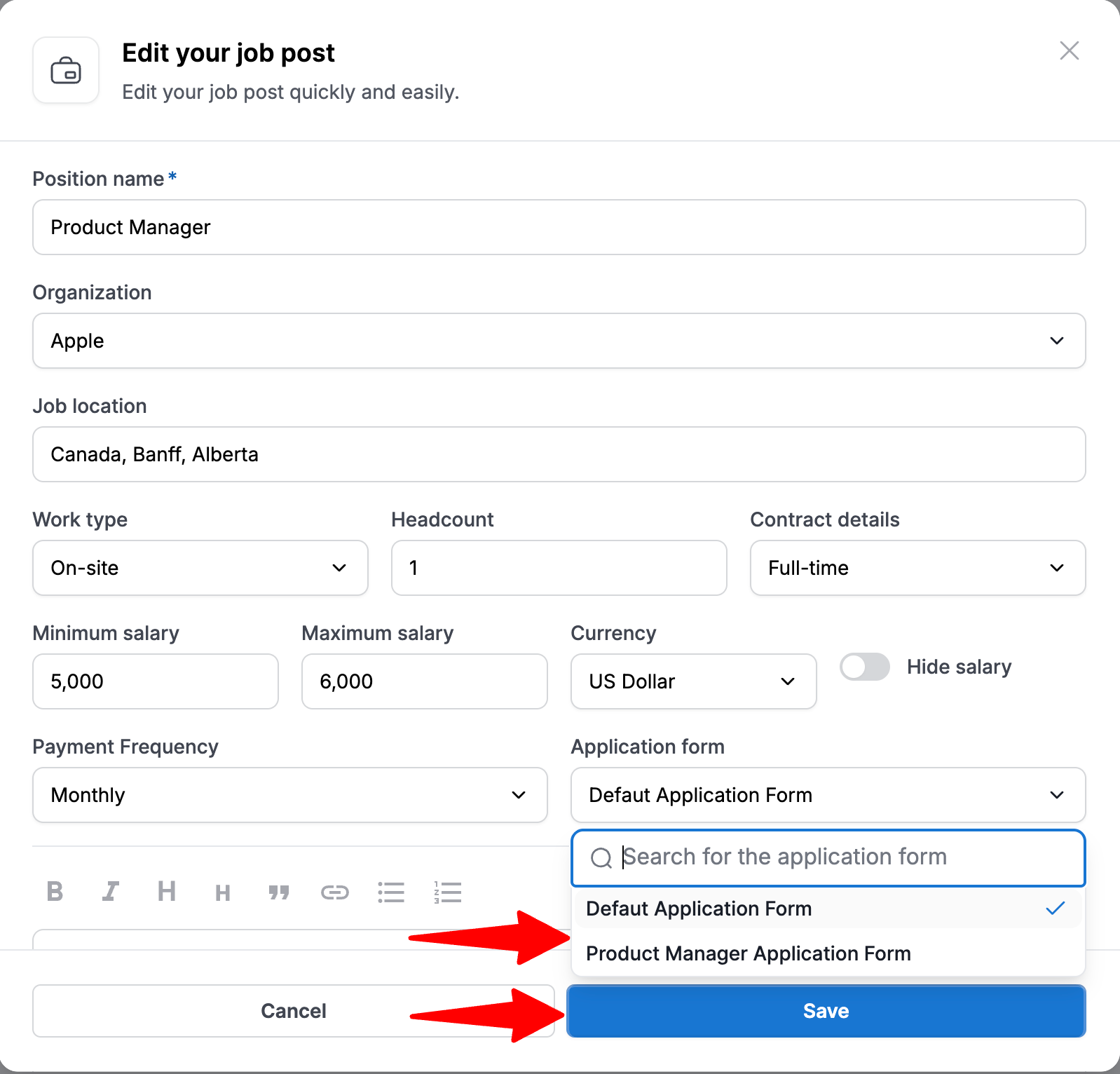
Acceder a las Respuestas de los Formularios de Solicitud
Puedes acceder a las respuestas del formulario de solicitud de dos maneras:
- Desde Manatal
- Desde la Página de Empleo
Desde Manatal
- Abre un perfil de candidato y ve a la sección de resumen del candidato.
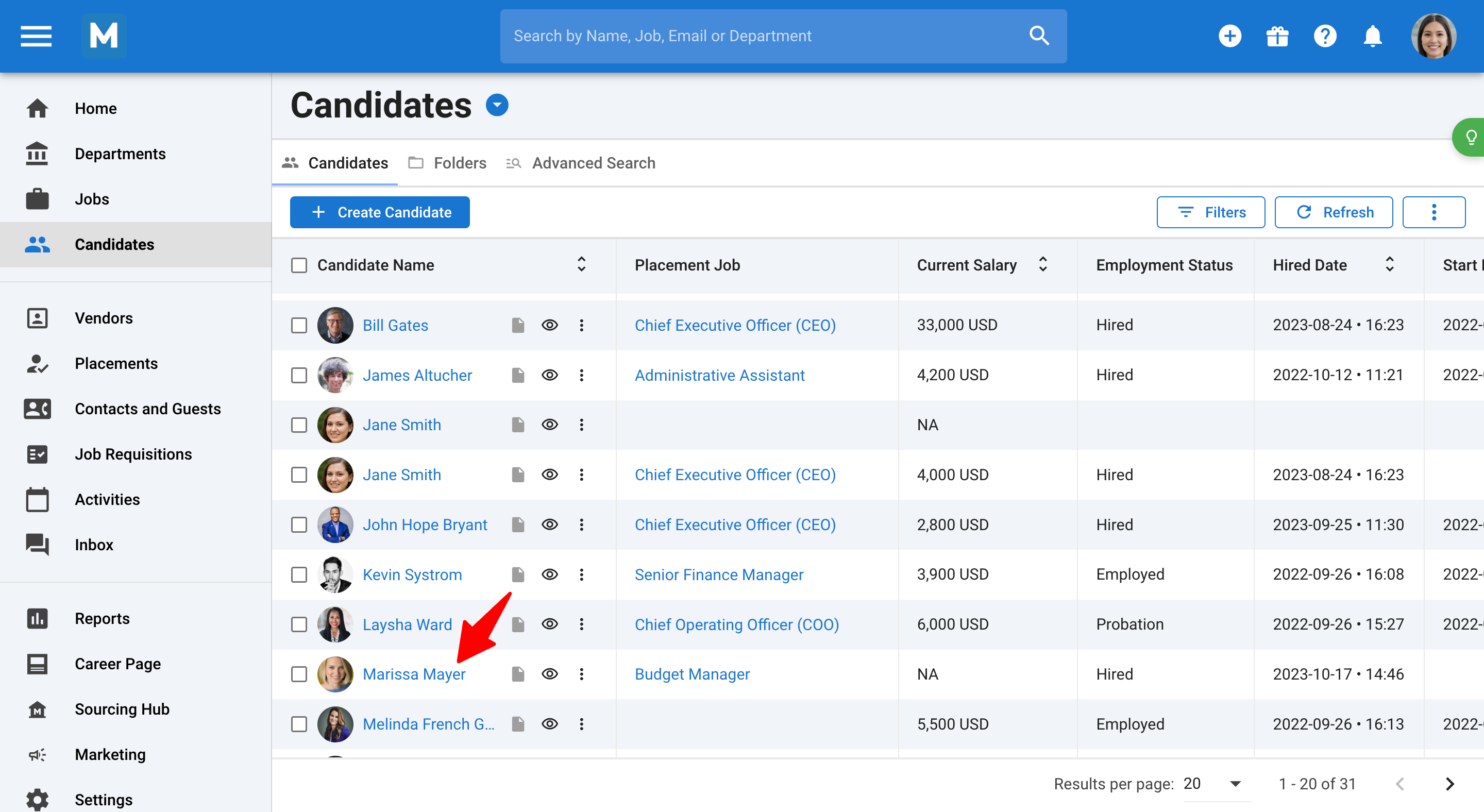
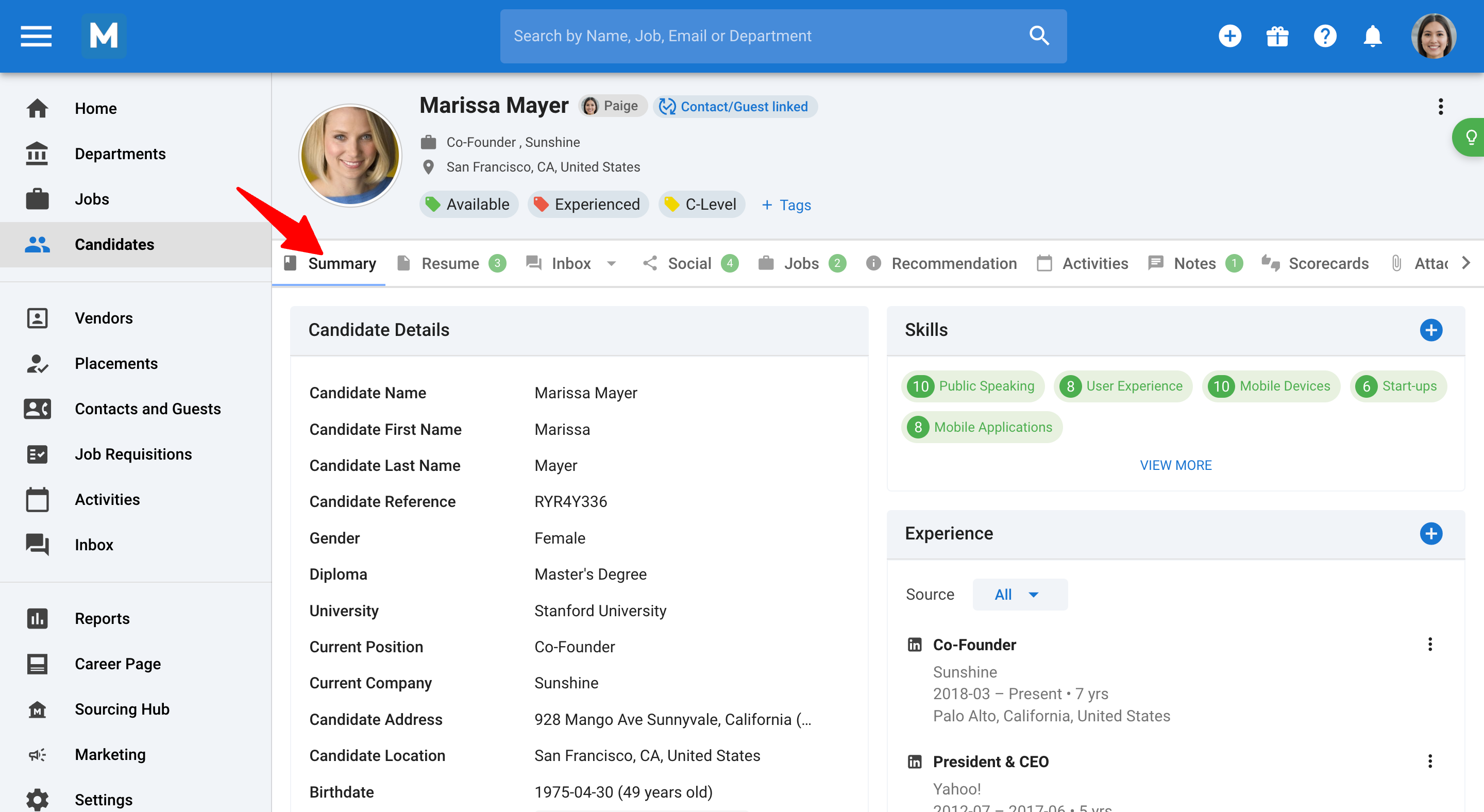
-
Navega a la sección de Puestos de Trabajo para ver las solicitudes de empleo del candidato.
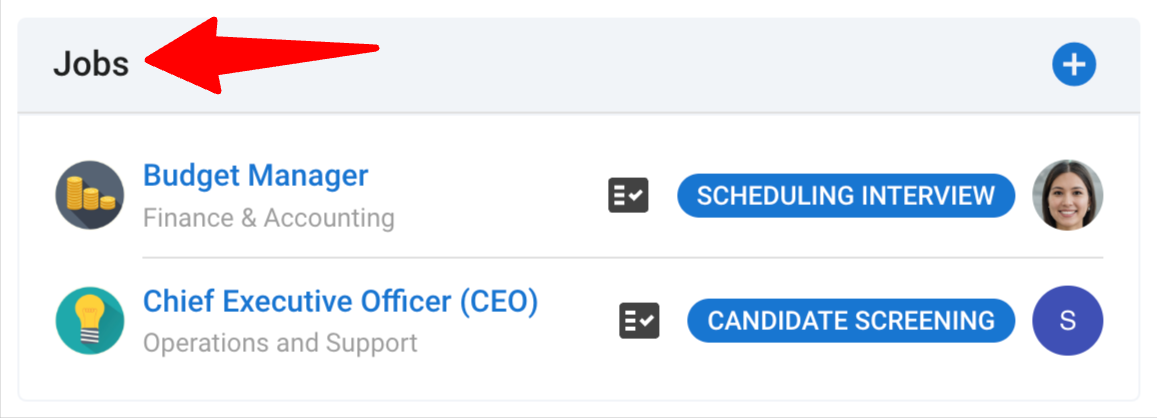
-
Haz clic en el icono de una solicitud de empleo para expandir sus detalles.

-
Abre la pestaña Información de Coincidencia para revisar las respuestas del formulario enviadas por el solicitante, que incluyen todos los detalles de los formularios de solicitud para el/los puesto(s) de trabajo seleccionado(s).
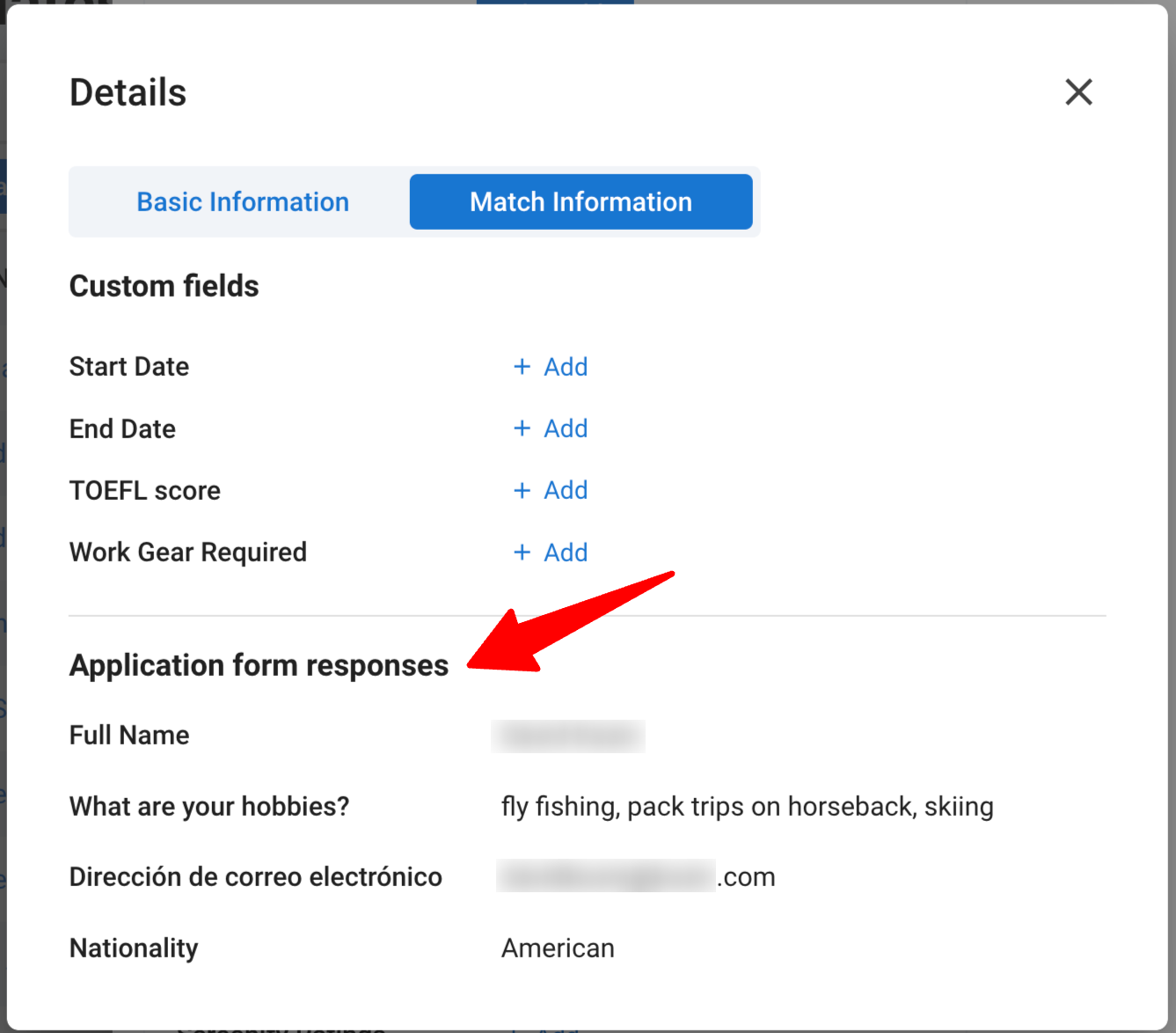
Desde la Página de Empleo
-
Abre una oferta de trabajo y haz clic en la pestaña Solicitudes.
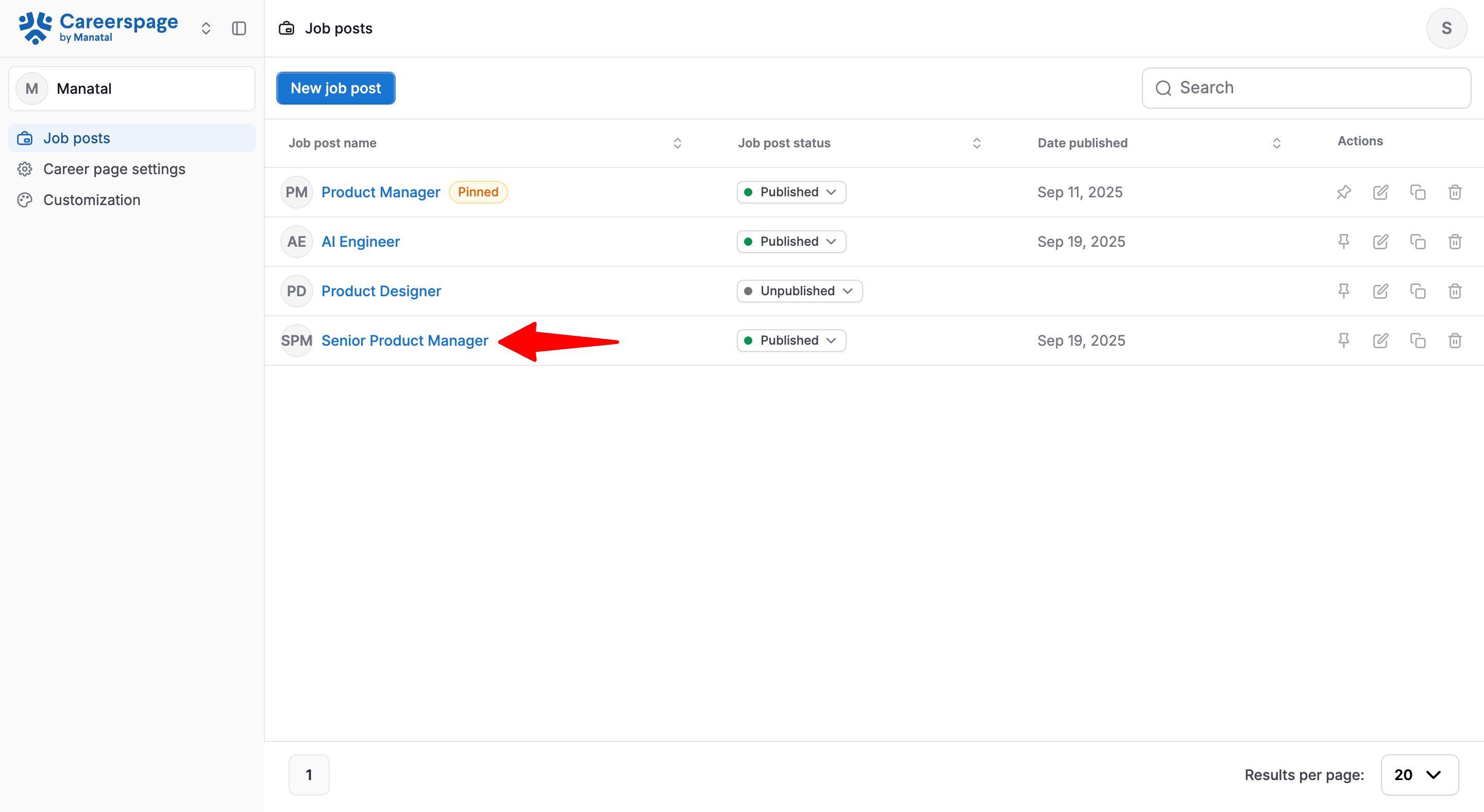
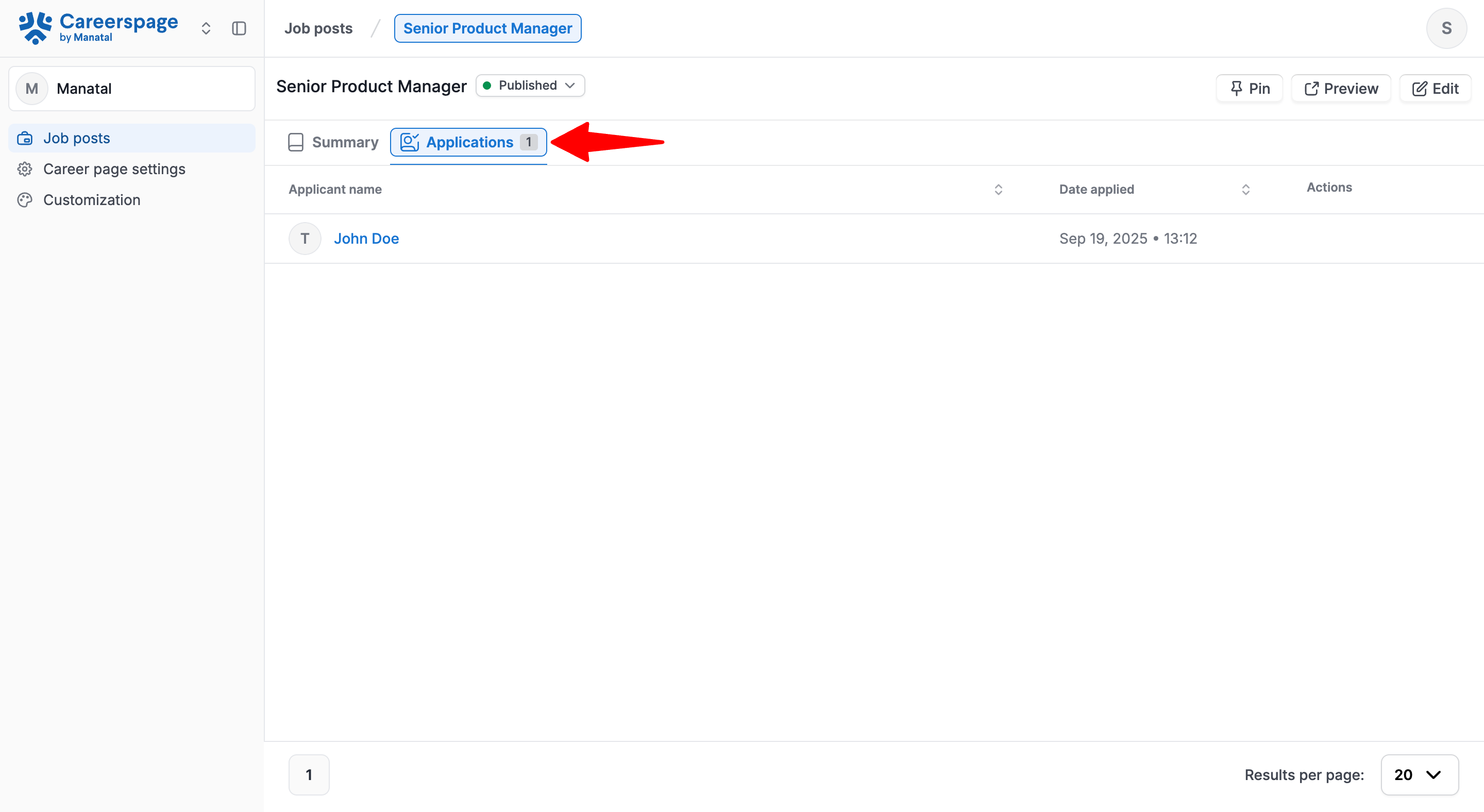
-
Haz clic en el Nombre del Solicitante.
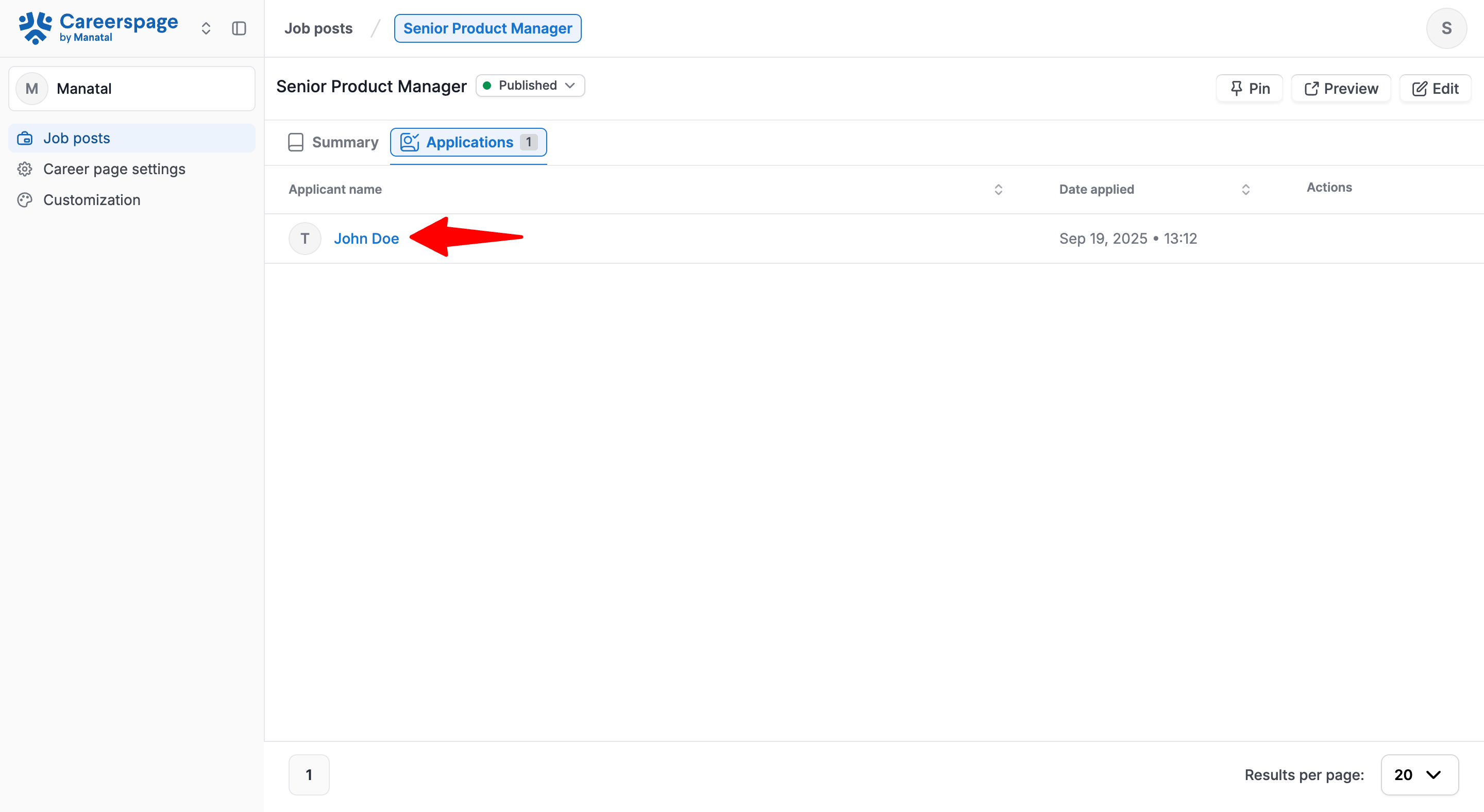
-
Esta página muestra todos los detalles del formulario de solicitud para la oferta de trabajo seleccionada.